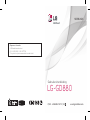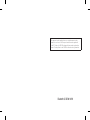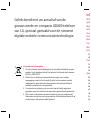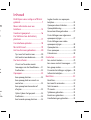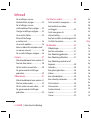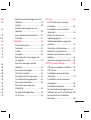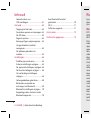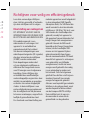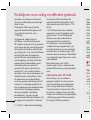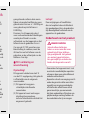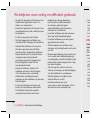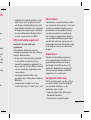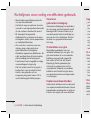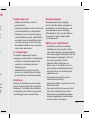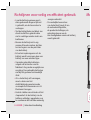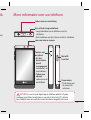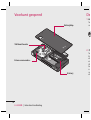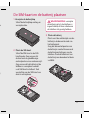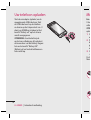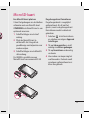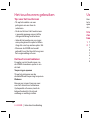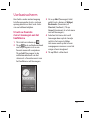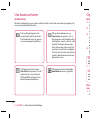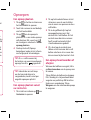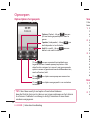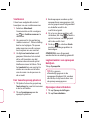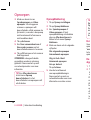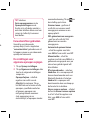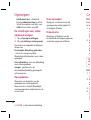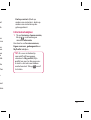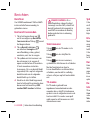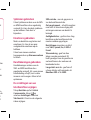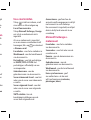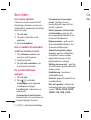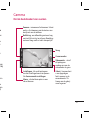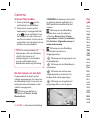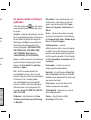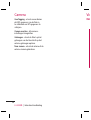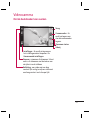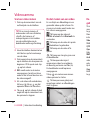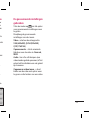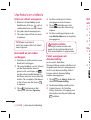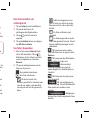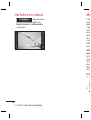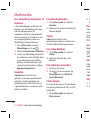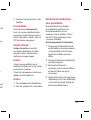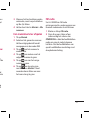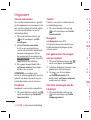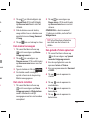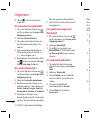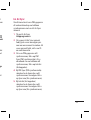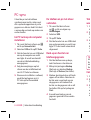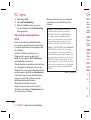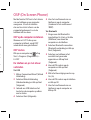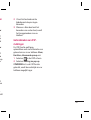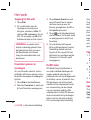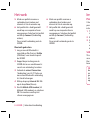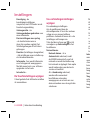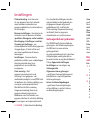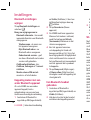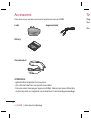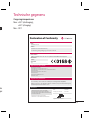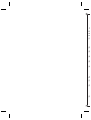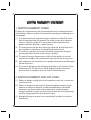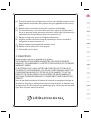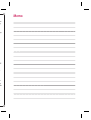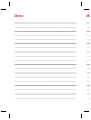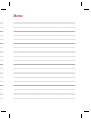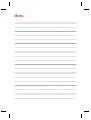Gebruikershandleiding
LG-GD880
P/NO : MMBB0374212 (1.0)
H
www.lgmobile.com
NEDERLANDS
Algemene informatie
<LG-klantinformatiecenter>
0900-543-5454 / 036-5377780
* Zorg dat u het juiste nummer hebt voordat u belt.

Bluetooth QD ID B016192
Dit apparaat maakt gebruik van een nietgeharmoniseerde
frequentie en kan in alle Europese landen worden gebruikt.
In de EU kunt u de WLAN onbeperkt binnenshuis gebruiken,
maar in Frankrijk kunt u de WLAN niet buitenshuis gebruiken.

GD880GD880 Gebruikershandleiding
Bepaalde informatie in deze
handleiding komt mogelijk niet
overeen met uw telefoon. Dit hangt
af van de telefoonsoftware of van uw
serviceprovider.

Gefeliciteerd met uw aanschaf van de
geavanceerde en compacte GD880-telefoon
van LG, speciaal gemaakt voor de nieuwste
digitale mobiele communicatietechnologie.
Inh
Rich
geb
Mee
telef
Voo
De S
plaa
Uw t
Micr
Het t
Tip
He
Uw b
U k
toe
Sn
Opro
Ee
Ee
co
Ee
afw
Op
Sn
Ee
Uw oude toestel wegdoen
1
Als het symbool met de doorgekruiste verrijdbare afvalbak op een
product staat, betekent dit dat het product valt onder de Europese
Richtlijn 2002/96/EC.
2 Elektrische en elektronische producten mogen niet worden
meegegeven met het huishoudelijk afval, maar moeten worden
ingeleverd bij speciale inzamelingspunten die door de lokale of
landelijke overheid zijn aangewezen.
3 De correcte verwijdering van uw oude toestel helpt negatieve
gevolgen voor het milieu en de menselijke gezondheid voorkomen.
4 Wilt u meer informatie over de verwijdering van uw oude toestel?
Neem dan contact op met uw gemeente, de afvalophaaldienst of de
winkel waar u het product hebt gekocht.

3
on
e
e.
Inhoud
Richtlijnen voor veilig en e ciënt
gebruik ...................................................7
Meer informatie over uw
telefoon ...............................................15
Voorkant geopend .......................... 16
De SIM-kaart en de batterij
plaatsen ..............................................17
Uw telefoon opladen .....................18
MicroSD-k aar t ...................................19
Het touchscreen gebruiken ............. 20
Tips voor het touchscreen ............... 20
Het touchscreen bedienen ............... 20
Uw basisscherm ................................... 21
U kunt uw favoriete menu’s
toevoegen aan het hoofdmenu ..... 21
Sneltoetsen ............................................ 22
Oproepen ............................................... 23
Een oproep plaatsen ........................... 23
Een oproep plaatsen vanuit uw
contacten ................................................ 23
Een oproep beantwoorden of
afwijzen ................................................... 23
Opties tijdens het gesprek ............... 24
Snelkiezen .............................................. 25
Een tweede oproep plaatsen .......... 25
Logbestanden van oproepen
bekijken ................................................... 25
Oproepen doorschakelen ................. 25
Oproepblokkering ............................... 26
Excuusberichten gebruiken ............. 27
De instellingen voor algemene
oproepen wijzigen .............................. 27
De instellingen voor video-
oproepen wijzigen .............................. 28
Oproepkosten ....................................... 28
Duur oproepen ..................................... 28
Datavolume ........................................... 28
Contacten ............................................... 29
Een contact zoeken ............................. 29
Een nieuw contact toevoegen ........ 29
Een groep maken ................................. 29
De contactinstellingen wijzigen ..... 30
Informatie bekijken ............................. 31
Berichten ................................................ 32
Berichten ................................................. 32
Een bericht verzenden ....................... 32
Tekst invoeren ....................................... 32
T9-modus ................................................ 32
Sjablonen gebruiken .......................... 33
Emoticons gebruiken ......................... 33
Handtekeningen gebruiken............. 33
n
se
en.
?
f de

4
LG GD880 | Gebruikershandleiding
Inhoud
De instellingen van uw
tekstberichten wijzigen ..................... 33
De instellingen van uw
multimediaberichten wijzigen........ 34
Overige instellingen wijzigen.......... 34
Uw e-mail instellen.............................. 35
Microsoft Exchange
e-mailaccount ....................................... 35
Uw e-mails ophalen ............................ 36
Een e-mailbericht verzenden vanaf
uw nieuwe account ............................. 36
De e-mailinstellingen wijzigen ....... 36
Camera .................................................... 37
Met de beeldzoeker leren werken . 37
Snel een foto maken ........................... 38
Na het maken van een foto .............. 38
De geavanceerde instellingen
gebruiken ............................................... 39
Videocamera ......................................... 41
Met de beeldzoeker leren werken . 41
Snel een video maken ........................ 42
Na het maken van een video ........... 42
De geavanceerde instellingen
gebruiken ............................................... 43
Uw foto’s en video’s ............................ 44
Foto’s en video’s weergeven ............ 44
Een beeld uit een video
vastleggen .............................................. 44
Foto’s weergeven als
diavoorstelling ...................................... 44
Een foto instellen als achtergrond . 45
Uw foto’s bewerken ............................. 45
Multimedia............................................. 47
Afbeeldingen ......................................... 47
Een foto verzenden ............................. 47
Een afbeelding gebruiken ................ 47
Een afbeelding afdrukken ................ 47
Een afbeelding verplaatsen of
kopiëren .................................................. 48
Geluiden .................................................. 48
Een geluid gebruiken ......................... 48
Videos....................................................... 48
Een video bekijken .............................. 48
Een videoclip verzenden ................... 48
Flash-inhoud .......................................... 48
Documenten.......................................... 49
Andere inhoud ...................................... 49
Games ...................................................... 49
Games ...................................................... 49
E
e
tel
Mu
Mu
tel
Ee
FM
Orga
So
Fa
T
w
Na
Ee
uw
Ee
tak
Ee
He
Ee
De
Ee
Ee
We
De
LG

5
... 44
.... 44
.... 44
.... 44
d .45
.... 45
... 47
.... 47
.... 47
.... 47
.... 47
.... 48
.... 48
.... 48
.... 48
.... 48
.... 48
.... 48
.... 49
.... 49
.... 49
.... 49
Een bestand overbrengen naar uw
telefoon ................................................... 49
Muziek...................................................... 50
Muziek overbrengen naar uw
telefoon ................................................... 50
Een muzieknummer afspelen ......... 51
FM-radio .................................................. 51
Organizer ................................................ 52
Sociale netwerken ............................... 52
Facebook ................................................. 52
Twitter ...................................................... 52
Navigatie ................................................. 52
Een gebeurtenis toevoegen aan
uw agenda .............................................. 52
Een item toevoegen aan de
takenlijst .................................................. 52
Een memo toevoegen ........................ 53
Het alarm instellen .............................. 53
Een geluid of stem opnemen .......... 53
De rekenmachine gebruiken ........... 54
Een eenheid omzetten ....................... 54
Een plaats toevoegen aan
Wereldtijd ............................................... 54
De stopwatch gebruiken .................. 54
LG Air Sync .............................................. 55
PC-sync .................................................... 56
LG PC Suite op de computer
installeren ............................................... 56
De telefoon en pc met elkaar
verbinden ............................................... 56
Back-up en herstel van
telefoongegevens ................................ 56
Telefoonbestanden weergeven
op de pc................................................... 57
Contacten synchroniseren ............... 57
Berichten synchroniseren ................ 57
Muziek synchroniseren met uw
telefoon ................................................... 57
Het conversieprogramma DivX ...... 58
OSP (On Screen Phone) ..................... 59
OSP op de computer installeren .... 59
OSP starten............................................. 59
De telefoon en pc met elkaar
verbinden ............................................... 59
De telefoon van de computer
verwijderen ............................................ 60
De telefoon bedienen ........................ 60
Een bestand overbrengen van uw
telefoon naar uw PC of andersom . 60
Een bestand op uw telefoon
bewerken ................................................ 60

6
LG GD880 | Gebruikershandleiding
Lees
door
zijn d
Bloo
DIT A
INTE
BLOO
Dit m
radio
appa
gepr
aan d
radio
die d
(ICN
Dez
e
uit v
defi
n
voor
bevo
ontw
wete
midd
evalu
stud
grot
e
om d
te ku
leeft
De st
RicInhoud
Gebruikmaken van
OSP-meldingen .................................... 61
Het web ................................................... 62
Toegang tot het web .......................... 62
Favorieten openen en toevoegen . 62
De RSS-lezer ........................................... 62
Pagina’s opslaan ................................... 63
Een opgeslagen pagina openen .... 63
Uw geschiedenis (mobiel)
weergeven .............................................. 63
De telefoon gebruiken als
modem .................................................... 63
Instellingen ............................................ 65
Pro elen personaliseren.................... 65
Scherm-instellingen wijzigen .......... 65
De apparaatinstellingen wijzigen .. 65
De Touchinstellingen wijzigen ........ 66
Uw verbindingsinstellingen
wijzigen ................................................... 66
Geheugenbeheer gebruiken ........... 68
Bestanden verzenden en
ontvangen via Bluetooth .................. 69
Bluetooth-instellingen wijzigen ..... 70
Koppeling maken met een ander
Bluetooth-apparaat ............................. 70
Een Bluetooth-headset
gebruiken ............................................... 70
Wi-Fi .......................................................... 71
Software-upgrade ............................... 71
Accessoires............................................. 72
Technische gegevens ......................... 73

7
Lees deze eenvoudige richtlijnen
door. Het kan gevaarlijk of verboden
zijn deze richtlijnen niet te volgen.
Blootstelling aan radiogolven
DIT APPARAAT VOLDOET AAN DE
INTERNATIONALE RICHTLIJNEN VOOR
BLOOTSTELLING AAN RADIOGOLVEN
Dit mobiele apparaat is een
radiozender en -ontvanger. Het
apparaat is zo ontwikkeld en
geproduceerd dat het voldoet
aan de emissiebeperkingen voor
radiofrequentiesignalen (RF-signalen)
die door internationale richtlijnen
(ICNIRP) worden aanbevolen.
Deze beperkingen maken deel
uit van uitgebreide richtlijnen en
definiëren het toegestane niveau
voor RF-energie voor de algemene
bevolking. Deze richtlijnen zijn
ontwikkeld door onafhankelijke
wetenschappelijke organisaties door
middel van periodieke en grondige
evaluaties van wetenschappelijke
studies. In deze richtlijnen is een
grote veiligheidsmarge ingebouwd
om de veiligheid van alle personen
te kunnen waarborgen, ongeacht de
leeftijd of gezondheidstoestand.
De standaard voor blootstelling aan
mobiele apparatuur wordt uitgedrukt
in de maateenheid SAR (Specific
Absorption Rate). De SAR-limiet die
wordt vermeld in de internationale
richtlijnen is 2,0 W/kg*. Bij tests voor
SAR worden de standaardposities
gebruikt, waarbij het apparaat in
alle gemeten frequentiebanden het
hoogst toegestane energieniveau
gebruikt. Hoewel de SAR wordt
bepaald op het hoogst toegestane
niveau, kan het werkelijke SAR-
niveau van het apparaat tijdens
gebruik aanzienlijk lager liggen
dan de maximumwaarde. Dit komt
doordat het apparaat is ontworpen
voor gebruik bij verschillende
energieniveaus, zodat niet meer
energie wordt gebruikt dan nodig
is om verbinding te maken met
het netwerk. Over het algemeen
geldt dat hoe dichter u zich bij een
zendmast bevindt, hoe minder
energie het apparaat gebruikt.
Alvorens een bepaald type mobiele
telefoon in de verkoop komt, moet
worden bepaald of deze voldoet
aan de Europese R&TTE-richtlijn.
Deze richtlijn kent als een van
de voornaamste eisen dat de
gezondheid van de gebruiker
Richtlijnen voor veilig en e ciënt gebruik
.... 70
.... 71
.... 71
... 72
... 73

8
LG GD880 | Gebruikershandleiding
alsmede van iedereen in de buurt
daarvan te allen tijde gewaarborgd
dient te zijn.
De hoogste SAR-waarde die dit
apparaat heeft bereikt tijdens tests
voor gebruik naast het oor is
1.23 W/kg.
Dit apparaat voldoet aan de
richtlijnen voor blootstelling aan
RF-signalen wanneer het op normale
wijze tegen het oor wordt gehouden
of wanneer het zich op een afstand
van minimaal 1,5 cm van het lichaam
bevindt. Wanneer het apparaat
op het lichaam wordt gedragen in
een draagtasje, riemclip of houder,
moeten deze hulpmiddelen geen
metaal bevatten en moet het
product zich op een afstand van
minimaal 1,5 cm van het lichaam
bevinden. Voor het overbrengen van
databestanden of berichten, moet
dit apparaat kunnen beschikken
over een goede verbinding met het
netwerk. In sommige gevallen kan
het overbrengen van databestanden
of berichten vertraging oplopen
tot een dergelijke verbinding
beschikbaar is. Houd u aan de
bovenstaande afstandsrichtlijnen tot
de gegevensoverdracht is voltooid.
De hoogste SAR-waarde die dit
apparaat heeft bereikt tijdens tests
voor gebruik op het lichaam is 1.10
W/kg.
* De SAR-limiet die voor mobiele
apparatuur voor het publiek wordt
gehanteerd, is 2,0 watt/kilogram
(W/kg) evenredig verdeeld over
tien gram lichaamsweefsel. In
de richtlijnen is een aanzienlijke
veiligheidsmarge ingebouwd, voor
extra bescherming en om eventuele
meetvariaties te ondervangen. SAR-
waarden kunnen variëren, afhankelijk
van nationale rapportage-eisen en de
netwerkband.
Meer informatie over SAR in
andere regio’s kunt u vinden bij de
productinformatie op www.lgmobile.
com.
Informatie over FCC SAR
Het ontwerp van uw mobiele
apparaat voldoet aan de vereisten
voor blootstelling aan radiogolven
zoals vastgesteld door de Federal
Communications Commission (USA)
en Industry Canada. Deze vereisten
stellen een SAR-limiet van gemiddeld
1,6 W/kg per gram lichaamsweefsel.
De hoogste SAR-waarde die is
Richtlijnen voor veilig en e ciënt gebruik
gere
tijde
gebr
voor
0.50
Daa
r
voor
waar
acht
lich
a
Om a
bloo
afsta
gebr
telef
6 F
wa
a
Opm
Dit a
van d
is afh
voor
(1) D
sc
v
(2)
D
in
in
o

9
ts
10
dt
or
ele
AR-
kelijk
n de
de
bile.
n
n
SA)
en
deld
sel.
uik
geregistreerd conform deze norm
tijdens de productcertificering voor
gebruik naast het oor is 1.28 W/kg en
voor gebruik op het lichaam is
0.50 W/kg.
Daarnaast is dit apparaat getest
voor veelvoorkomende handelingen
waarbij de afstand tussen de
achterzijde van het apparaat en het
lichaam van de gebruiker 2 cm is.
Om aan de FCC RF-vereisten voor
blootstelling te voldoen, moet de
afstand tussen het lichaam van de
gebruiker en de achterzijde van de
telefoon 2 cm zijn.
6 FCC-verklaring en
waarschuwing
Opmerking!
Dit apparaat voldoet aan deel 15
van de FCC-regelgeving. Het gebruik
is afhankelijk van de volgende
voorwaarden:
(1) Dit apparaat mag geen
schadelijke interferentie
veroorzaken.
(2) Dit apparaat moet ontvangen
interferentie accepteren,
inclusief interferentie die leidt tot
ongewenst gebruik.
Let op!
Door wijzigingen of modificaties
die niet expliciet door de fabrikant
zijn goedgekeurd, kan de gebruiker
zijn bevoegdheid verliezen om de
apparatuur te gebruiken.
Onderhoud van het product
WAARSCHUWING
Gebruik alleen batterijen,
laders en accessoires die voor
gebruik bij dit type telefoon
zijn goedgekeurd. Het gebruik
van andere typen batterijen
kan gevaarlijk zijn en kan ertoe
leiden dat de garantie vervalt.
•
Demonteer het apparaat niet. Laat
eventuele noodzakelijke reparaties
uitvoeren door een gekwalificeerd
onderhoudstechnicus.
•
Reparaties die uit overweging van LG
onder de garantie vallen omvatten
mogelijk vervangingsonderdelen
of kaarten die ofwel nieuw ofwel
gereviseerd zijn, op voorwaarde
dat deze onderdelen of kaarten een
gelijkwaardige werking hebben als
de onderdelen die zij vervangen.

10
LG GD880 | Gebruikershandleiding
•
Houd het apparaat uit de buurt van
elektrische apparaten zoals tv’s,
radio’s en computers.
•
Houd het apparaat uit de buurt van
warmtebronnen zoals radiatoren en
kookplaten.
•
Laat het apparaat niet vallen.
•
Stel het apparaat niet bloot aan
mechanische trillingen of schokken.
•
Schakel de telefoon uit wanneer
dit door speciale voorschriften
wordt vereist. Gebruik de telefoon
bijvoorbeeld niet in ziekenhuizen,
aangezien door het gebruik
gevoelige medische apparatuur
beschadigd kan raken of kan
worden beïnvloed.
•
Houd de telefoon tijdens het
opladen niet met natte handen
vast. Hierdoor zou u namelijk
elektrische schokken kunnen
oplopen en de telefoon zou kunnen
beschadigen.
•
Laad een telefoon
niet
op in de
buurt van brandbare materialen.
De telefoon kan heet worden,
waardoor brand kan ontstaan.
•
Gebruik een droge doek om
het toestel aan de buitenkant
te reinigen (gebruik geen
oplosmiddelen zoals benzeen,
verdunners of alcohol).
•
Laad de telefoon niet op wanneer
deze op zachte bekleding ligt.
•
Laad de telefoon op in een goed
geventileerde ruimte.
•
Stel het apparaat niet bloot aan
extreme omstandigheden met rook
en stof.
•
Bewaar de telefoon niet in de buurt
van creditcards, bibliotheekpasjes
en dergelijke, omdat de telefoon de
informatie op de magnetische strip
kan beïnvloeden.
•
Tik niet op het scherm met een
scherp voorwerp, om beschadiging
van de telefoon te voorkomen.
•
Stel de telefoon niet bloot aan
vloeistoffen en vocht.
•
Ga behoedzaam om met
accessoires, zoals oordopjes. Raak
de antenne niet onnodig aan.
Richtlijnen voor veilig en e ciënt gebruik
• Ge
ac
c
een
zwe
of t
kan
en
Effic
Elekt
appa
Alle
stori
kun
n
•
Vr
a
u u
me
bij
va
n
ver
•
So
m
gev
tele
•
Ee
n
inv

11
er
d
rook
uurt
es
n de
trip
ging
ak
uik
• Gebruik de mobiele telefoon of de
accessoires niet op plaatsen met
een hoge vochtigheidsgraad, zoals
zwembaden, broeikassen, solariums
of tropische omgevingen. Hierdoor
kan de telefoon beschadigd raken
en kan uw garantie vervallen.
Efficiënt telefoongebruik
Elektronische en medische
apparaten
Alle mobiele telefoons kunnen
storingen opvangen die de werking
kunnen beïnvloeden.
•
Vraag eerst toestemming voordat
u uw telefoon in de buurt van
medische apparatuur gebruikt. Ga
bij uw arts na of uw telefoon storing
van uw medische apparatuur kan
veroorzaken.
•
Sommige hoortoestellen zijn
gevoelig voor storing door mobiele
telefoons.
•
Een geringe storing kan al van
invloed zijn op tv’s, radio’s, pc’s, etc.
Pacemakers
Fabrikanten van pacemakers raden
een minimale afstand van 15 cm aan
tussen uw mobiele telefoon en uw
pacemaker om mogelijke storing
van de pacemaker te voorkomen.
Om storing te voorkomen, dient u
uw mobiele telefoon te gebruiken
aan het oor dat zich tegenover de
pacemaker bevindt. Bovendien mag
u de telefoon niet in uw borstzak
dragen.
Ziekenhuis
Schakel uw draadloze apparaat
uit in ziekenhuizen, klinieken en
gezondheidscentra wanneer u
gevraagd wordt dit te doen. Dit
verzoek is bedoeld om mogelijke
storing met gevoelige medische
apparatuur te voorkomen.
Veiligheid onderweg
Stel u op de hoogte van de wetten
en voorschriften voor het gebruik
van mobiele telefoons in de
gebieden waar u rijdt.
•
Gebruik tijdens het rijden geen
handheld-telefoon.
•
Concentreer u op het rijden.

12
LG GD880 | Gebruikershandleiding
•
Maak indien beschikbaar gebruik
van een handsfreekit.
•
Verlaat de weg en parkeer de auto
voordat u een oproep beantwoordt,
als de verkeerssituatie dat vereist.
•
RF-energie kan bepaalde
elektronische systemen in de auto
ontregelen, zoals stereo-apparatuur
en veiligheidsfuncties.
•
Als uw auto is voorzien van een
airbag, mag u deze niet door
geïnstalleerde of draagbare,
draadloze apparatuur blokkeren. Als
u dit wel doet, kan dit ertoe leiden
dat de airbag niet of niet goed
functioneert met mogelijk ernstige
verwondingen tot gevolg.
•
Zet het volume niet te hoog als u
buitenshuis naar muziek luistert,
zodat u de geluiden uit uw
omgeving nog kunt horen. Dit is
vooral belangrijk vlakbij wegen.
Voorkom
gehoorbeschadiging
Gehoorbeschadiging kan optreden
als u te lang aan hard geluid wordt
blootgesteld. Daarom raden wij u
aan de headset niet te dicht bij uw
oren in of uit te schakelen. Zet het
muziek- en gespreksvolume niet
te hoog.
Onderdelen van glas
Bepaalde onderdelen van uw
mobiele telefoon zijn van glas. Dit
glas kan breken als u uw mobiele
telefoon op een hard oppervlak
laat vallen of als het een harde
klap krijgt. Raak gebroken glas
niet aan en probeer het niet te
verwijderen. Gebruik uw mobiele
telefoon niet totdat het glas door
een geautoriseerde serviceprovider
is vervangen.
Explosiewerkzaamheden
Gebruik de telefoon niet in de buurt
van explosiewerkzaamheden. Neem
beperkende maatregelen in acht en
houd u aan regels en voorschriften.
Richtlijnen voor veilig en e ciënt gebruik
Exp
•
Ge
po
m
•
Ge
va
n
•
On
va
n
en
va
n
de
ac
c
In v
Draa
stori
•
Sc
h
voo
vlie
•
Ge
ter
to
e
Kind
Bewa
plaat
kind
ond
e
verst

13
en
dt
u
w
et
t
r
er
urt
em
en
en.
uik
Explosiegevaar
•
Gebruik de telefoon niet bij
pompstations.
•
Gebruik de telefoon niet in de buurt
van brandstoffen en chemicaliën.
•
Onthoud u van vervoer of opslag
van brandbare gassen, vloeistoffen
en explosieven in dezelfde ruimte
van een voertuig waarin zich ook
de mobiele telefoon en eventuele
accessoires bevinden.
In vliegtuigen
Draadloze apparaten kunnen
storingen veroorzaken in vliegtuigen.
•
Schakel uw mobiele telefoon uit
voordat u aan boord van een
vliegtuig gaat.
•
Gebruik het toestel niet op het
terrein van de luchthaven zonder
toestemming van de bemanning.
Kinderen
Bewaar de telefoon op een veilige
plaats, buiten het bereik van kleine
kinderen. De telefoon bevat kleine
onderdelen die, indien losgemaakt,
verstikking kunnen veroorzaken.
Noodoproepen
Noodoproepen zijn mogelijk
niet via alle draadloze netwerken
beschikbaar. U dient daarom voor
noodoproepen nooit volledig
afhankelijk te zijn van de telefoon.
Vraag dit na bij uw plaatselijke
serviceprovider.
Batterij en onderhoud
•
De batterij hoeft niet volledig
ontladen te zijn voordat u deze
weer kunt opladen. In tegenstelling
tot andere typen batterijen heeft de
batterij geen “geheugen” dat van
invloed is op de prestaties.
•
Gebruik alleen batterijen en
laders van LG. De laders van LG
zijn zodanig ontwikkeld dat deze
de levensduur van de batterijen
optimaliseren.
•
Demonteer de batterij niet en
voorkom kortsluiting.
•
Houd de metalen contacten van de
batterij schoon.
•
Vervang de batterij wanneer deze
niet meer voldoende presteert.
De batterij kan honderden keren
worden opgeladen voordat deze
moet worden vervangen.

14
LG GD880 | Gebruikershandleiding
Me
t
b
•
Laad de batterij opnieuw op als
deze gedurende langere tijd niet
is gebruikt, om de levensduur te
verlengen.
•
Stel de batterijlader niet bloot aan
direct zonlicht en gebruik deze
niet in vochtige ruimten zoals een
badkamer.
•
Bewaar de batterij niet in erg
warme of koude ruimten; dat kan
ten koste gaan van de prestaties
van de batterij.
•
Er bestaat explosiegevaar als de
batterij wordt vervangen door een
batterij van een verkeerd type.
•
Verwijder gebruikte batterijen
volgens de instructies van de
fabrikant. Zorg indien mogelijk voor
recycling. Doe gebruikte batterijen
niet bij het gewone huishoudelijk
afval.
• Als u de batterij wilt vervangen,
moet u deze naar het
dichtstbijzijnde geautoriseerde
servicepunt of leverancier van LG
Electronics brengen.
• Haal de stekker van de lader uit het
stopcontact als de batterij van de
telefoon volledig is opgeladen, om
te voorkomen dat de lader onnodig
energie verbruikt.
• De werkelijke levensduur
van de batterij hangt af van
de netwerkconfiguratie,
de productinstellingen, de
gebruikspatronen en de
omstandigheden waarin de batterij
wordt gebruikt.
Richtlijnen voor veilig en e ciënt gebruik

15
Meer informatie over uw telefoon
LET OP: als u een zwaar object op de telefoon plaatst of op de
telefoon gaat zitten terwijl deze in uw zak zit, kan het LCD-scherm
beschadigd raken en werkt het aanraakscherm mogelijk niet meer.
Toetsen aan
de zijkant
• Als het
basisscherm
wordt
weergegeven:
volume bel- en
aanraaktoon.
• Tijdens een
oproep:
volume van de
oortelefoon.
Cameratoets
• Druk hierop om
de camera te
activeren.
Aan-uittoets/vergrendeltoets
• Lang indrukken om de telefoon in/uit te
schakelen.
• Kort indrukken om het scherm in/uit te schakelen.
Lader, snoer en-aansluiting
MicroSD-
kaartslot
Lens van interne camera
terij
uik

16
LG GD880 | Gebruikershandleiding
De
1 Ve
Sc
ve
2 Pl
Sc
ka
de
co
Zo
te
u
v
o
de
Externe cameralens
SIM-kaarthouder
Batterij
Batterijklep
Voorkant geopend

17
De SIM-kaart en de batterij plaatsen
1 Verwijder de batterijklep
Schuif de batterijklep omlaag en
verwijder deze.
2 Plaats de SIM-kaart
Schuif de SIM-kaart in de SIM-
kaarthouder. Zorg ervoor dat
de kant met de goudkleurige
contactpunten naar onderen wijst.
Zorg ervoor dat de batterij uit de
telefoon is verwijderd voordat
u de SIM-kaart installeert. Trek
voorzichtig aan de SIM-kaart om
deze te verwijderen.
WAARSCHUWING: verwijder
de batterij niet als de telefoon is
ingeschakeld; dit kan schade aan
de telefoon tot gevolg hebben.
3 Plaats de batterij
Plaats eerst de rechterzijde van de
batterij in de bovenste rand van
het batterijvak.
Zorg dat de contactpunten van
de batterij in contact komen met
de batterijaansluitingen van de
telefoon. Druk de linkerkant van
de batterij naar beneden tot deze
vastklikt.
j
p

18
LG GD880 | Gebruikershandleiding
Mi
Een
U ku
uitb
r
OPM
optio
S
o
P
d
g
o
S
s
De
G
Micro
1
2
3
Uw telefoon opladen
Sluit de reisadapter (oplader) en de
meegeleverde USB-kabel aan. Sluit
de USB-kabel eerst op de telefoon
en daarna op het stopcontact aan. U
dient uw GD880 op te laden tot het
bericht “Batterij vol” op het scherm
wordt weergegeven.
OPMERKING: laad de batterij de
eerste keer volledig op; dit verbetert
de levensduur van de batterij. Negeer
het eerste bericht “Battery full”
(Batterij vol) en laad de telefoon een
hele nacht op.

19
MicroSD-kaart
Een MicroSD-kaart plaatsen
U kunt het geheugen van de telefoon
uitbreiden met een MicroSD-kaart.
OPMERKING: de MicroSD-kaart is een
optioneel accessoire
Schuif het klepje van de sleuf
omlaag.
Plaats de MicroSD-kaart in
de MicroSD-slot. Zorg dat de
goudkleurige contactpunten naar
onderen wijzen.
Schuif het klepje van de MicroSD-
slot omhoog.
De GD880 is geschikt voor een
MicroSD-kaart van maximaal 32 GB.
1
2
3
De geheugenkaart formatteren
De geheugenkaart is mogelijk al
geformatteerd. Als dit niet het
geval is, moet u de geheugenkaart
formatteren voordat u deze kunt
gebruiken.
Selecteer
in het basisscherm
en selecteer vervolgens Apparaat
Instellingen.
Tik op Geheugeninfo en scroll
omlaag naar Extern geheugen.
Tik op Formatteren en bevestig
uw keuze.
Voer indien van toepassing het
wachtwoord in. De kaart wordt
vervolgens geformatteerd en is
klaar voor gebruik.
1
2
3
4

20
LG GD880 | Gebruikershandleiding
Uw
Hier
tot a
opr
o
van u
U ku
men
hoo
T
T
v
fa
T
re
sc
h
1
2
Het touchscreen gebruiken
Tips voor het touchscreen
• Tik op het midden van een
pictogram om een item te
selecteren.
• Druk niet te hard. Het touchscreen
is gevoelig genoeg om een lichte,
stevige aanraking te detecteren.
• Gebruik het puntje van uw vinger
om op de gewenste optie te tikken.
Zorg dat u niet op andere opties tikt.
• Wanneer de GD880 niet wordt
gebruikt, keert het toestel terug naar
het vergrendelingsscherm.
Het touchscreen bedienen
De opties op het touchscreen van
de GD880 veranderen op basis van
de taak.
Toepassingen openen
Tik op het pictogram om de
desbetreffende toepassing te openen.
Bladeren
Beweeg uw vingers heen en weer
over het scherm om te bladeren.
Op bepaalde schermen, zoals de
belgeschiedenislijst, kunt ook
omhoog en omlaag scrollen.

21
Uw basisscherm
Hier hebt u onder andere toegang
tot alle menuopties, kunt u snel een
oproep plaatsen en kunt u de status
van uw telefoon bekijken.
U kunt uw favoriete
menu’s toevoegen aan het
hoofdmenu
Tik in het basisscherm op .
Tik op in de rechterbovenhoek
van het pictogram in als u een
favoriet menu wilt verwijderen.
Tik op Add (Toevoegen) in de
rechterbenedenhoek van het
scherm als u favoriete menu’s aan
het hoofdmenu wilt toevoegen.
1
2
Als u op Add (Toevoegen) hebt
getikt, kunt u kiezen uit Widget,
Bookmarks (Favorieten) of
Shortcut (Sneltoets). (Tik op
Cancel (Annuleren) als u het menu
niet wilt toevoegen.)
Selecteer het menu dat u wilt
toevoegen door op het sterretje
rechts in het menu te tikken.
Het menu wordt op het scherm
weergegeven wanneer u naar het
vorige scherm terugkeert.
Tik op OK als u klaar bent.
3
4
5

22
LG GD880 | Gebruikershandleiding
Op
Een
T
h
To
v
T
p
w
e
o
D
b
o
TIP
he
o
p
TIP
om
ver
on
Een
uw
T
C
1
2
3
4
1
Sneltoetsen
Met de sneltoetsen op uw basisscherm hebt u met één aanraking toegang tot
uw meest gebruikte functies.
Tik op dit pictogram om
op het aanraakscherm het
toetsenbord weer te geven
en een oproep te plaatsen.
Tik hierop om het menu
Berichten te openen. In dit
menu kunt u een nieuwe
SMS of MMS maken of uw
berichtenmap bekijken.
Tik hierop om het volledige
hoofdmenu weer te geven.
Tik op deze knop om uw
Contacten te openen. Als u
het nummer wilt zoeken dat u
wilt bellen, voert u in het veld
Search (Zoeken) boven aan
het scherm de naam van het
contact in met het touchpad.
U kunt ook nieuwe contacten
maken, bestaande contacten
bewerken, enz.
Uw basisscherm

23
Oproepen
Een oproep plaatsen
Tik op in het basisscherm om
het toetsenblok te openen.
Toets het nummer in met behulp
van het toetsenblok.
Tik op
om de oproep te
plaatsen. Als u een video-oproep
wilt plaatsen, tikt u eerst op
en vervolgens selecteert u Video-
oproep plaatsen.
Druk op End call (Oproep
beëindigen) onder in het scherm
om het gesprek te beëindigen.
TIP! Als u + wilt invoeren bij
het maken van een internationale
oproep, houdt u
ingedrukt.
TIP! Gebruik de aan/uit-knop
om het aanraakscherm te
vergrendelen, zodat u niet per
ongeluk oproepen plaatst.
Een oproep plaatsen vanuit
uw contacten
Tik in het basisscherm op om
Contacten te openen.
1
2
3
4
1
Tik op het zoekveld boven in het
scherm en voer de eerste letters
van de naam van persoon in die u
wilt bellen.
Tik in de gefilterde lijst op het
oproeppictogram naast het
contact dat u wilt bellen. Als het
contact meer dan één nummer
heeft, wordt automatisch het
standaardnummer gebeld.
Of u kunt op de contactnaam
tikken en het nummer dat u wilt
bellen selecteren als er meer dan
één nummer bij het contact staat.
Een oproep beantwoorden of
afwijzen
Wanneer de telefoon overgaat, tikt u
op Beantwoorden om de oproep aan
te nemen.
Tik op Stil om de beltoon te dempen.
Dit is handig als u bijvoorbeeld bent
vergeten uw profiel op Stil te zetten
tijdens een vergadering. Tik op
Weigeren om een inkomende oproep
te weigeren.
2
3
4
ot
e
.
u
at u
eld
n
et
ad.
en
en

24
LG GD880 | Gebruikershandleiding
Sne
U ku
toe
w
S
C
o
se
U
sn
k
a
t
o
U
g
d
n
te
h
v
v
d
Een
T
T
in
T
o
1
2
3
1
2
Opties tijdens het gesprek
Options (Opties) - tik op om een
lijst met meer gespreksopties weer te
geven.
Speaker (Luidspreker) - tik op om
de luidspreker in te schakelen.
Hold (In wacht) - tik op om een
beller in de wacht te zetten.
Tik op om een numeriek toetsenblok weer
te geven om een tweede oproep te plaatsen. Met
deze functie navigeert u in menu’s met genummerde
opties wanneer u geautomatiseerde telefoondiensten,
zoals callcenters, belt.
Tik op
om tijdens een oproep een memo toe
te voegen.
Tik op
om tijdens een gesprek in uw contacten
te zoeken.
TIP! U kunt door een lijst met opties of contacten bladeren
door het laatste item aan te raken en uw vinger omhoog over het scherm
te schuiven. Zo bladert u omhoog in de lijst, waardoor er meer items
worden weergegeven.
Oproepen

25
Snelkiezen
U kunt een veelgebruikt contact
toewijzen aan een snelkiesnummer.
Selecteer Adresboek
Communicatie en tik vervolgens
op
om Snelkiesnummers te
selecteren.
Uw voicemail is al ingesteld op
snelkiesnummer 1. Deze instelling
kunt u niet wijzigen. Tik op een
ander nummer om dit nummer
toe te wijzen aan een contact.
Uw lijst met contacten wordt
geopend. Selecteer het contact
dat u wilt toewijzen aan dat
nummer door eenmaal op het
telefoonnummer te tikken. Tik in
het zoekveld om een contact te
vinden en voer de eerste letter
van de naam van de persoon in
die u zoekt.
Een tweede oproep plaatsen
Tik tijdens het eerste gesprek op
Toetsenbord en voer het nummer
in dat u wilt bellen.
Tik op Spraakoproep om de
oproep te plaatsen.
1
2
3
1
2
Beide oproepen worden op het
oproepscherm weergegeven. Het
eerste gesprek wordt vergrendeld
en de beller wordt in de
wachtstand gezet.
Als u tussen de gesprekken wilt
schakelen, tikt u op
of drukt u
op het nummer van het gesprek
dat in de wacht staat.
Druk op
en selecteer Einde
om één of beide gesprekken te
beëindigen.
OPMERKING: voor elk gesprek
worden kosten in rekening gebracht.
Logbestanden van oproepen
bekijken
Tik op Oproepinfo.
TIP! Als u op een
afzonderlijk gegeven in de
oproepgeschiedenis tikt, worden
de datum, de tijd en de duur van
de oproep weergegeven.
Oproepen doorschakelen
Tik op Oproep instellingen.
Tik op Doorschakelen.
3
4
5
1
2
m

26
LG GD880 | Gebruikershandleiding
TIP
Va
O
p
fun
me
sam
ku
Excu
Voor
opro
“excu
te leg
opro
De i
alge
T
T
k
a
O
re
Af
he
op
of
ni
(n
co
1
2
Oproepen
Maak een keuze tussen
Spraakoproepen en Video-
oproepen. U kunt opgeven
wanneer u oproepen wilt
doorschakelen: altijd, wanneer de
lijn bezet is, wanneer u de oproep
niet beantwoordt of wanneer u
niet bereikbaar bent.
Tik op Activeren.
Kies Naar voicemailcentrum of
Naar ander nummer om het
doorschakelnummer in te voeren.
Tik op OK wanneer u het nummer
hebt ingevoerd.
OPMERKING: doorgeschakelde
gesprekken worden in rekening
gebracht. Neem contact op met
uw netwerkprovider voor meer
informatie.
TIP! Kies Alles deactiveren
in het menu Oproep
doorschakelen als u het
doorschakelen van oproepen wilt
uitschakelen.
3
4
5
6
Oproepblokkering
Tik op Oproep instellingen.
Tik op Oproep blokkeren.
Kies Spraakoproepen of
Video-oproepen. U kunt
oproepblokkering uitschakelen
door op Alles deactiveren te
tikken in het menu Oproep
blokkeren.
Maak een keuze uit de volgende
vijf opties:
Alle uitgaande oproepen
Internationale oproepen
Uitg. int. beh. thuisl
Inkomende oproepen
Ink. opr. buitenl.
Tik op Activeer.
Voer het wachtwoord
voor oproepblokkering in.
Neem contact op met uw
netwerkbeheerder voor meer
informatie over deze service.
1
2
3
4
5

27
TIP! Selecteer
Vaste oproepnummers in de
Oproepinstellingen om de
functie in te schakelen waarbij u
met deze telefoon alleen naar een
samen te stellen lijst nummers
kunt bellen.
Excuusberichten gebruiken
Voordat u een inkomende
oproep afwijst, kunt u zogeheten
“excuusberichten” gebruiken om uit
te leggen waarom u een inkomende
oproep niet aanneemt.
De instellingen voor
algemene oproepen wijzigen
Tik op Oproep instellingen.
Tik op Algemene instellingen. Hier
kunt u de volgende instellingen
aanpassen:
Oproep afwijzen - schuif de
regelaar naar rechts om de
Afwijslijst te markeren. Tik op
het tekstvak om te kiezen uit alle
oproepen, specifieke contacten
of groepen, oproepen van
niet-geregistreerde nummers
(niet opgenomen in uw
contactenlijst) of oproepen zonder
1
2
nummerherkenning. Tik op om
de instelling op te slaan.
Nummer tonen - geef aan of
u wilt dat uw nummer wordt
weergegeven wanneer u een
oproep plaatst.
SNS-gebeurtenissen weergeven
- geef aan of u wilt dat SNS-
gebeurtenissen worden
weergegeven.
Automatisch opnieuw kiezen
- schuif de regelaar naar links
voor AAN of naar rechts voor UIT.
Minuutmelder - schuif de
regelaar naar links voor AAN als u
gedurende een gesprek eens per
minuut een geluidssignaal wilt
laten klinken.
BT-antwoordmodus - selecteer
Handsfree als u een oproep wilt
kunnen beantwoorden met een
Bluetooth-headset of selecteer
Handset als u oproepen wilt
beantwoorden door een knop op
de handset in te drukken.
Nieuw nummer opslaan - schakel
de functie Nieuw nummer opslaan
in of uit. Schuif de regelaar naar
links voor AAN of naar rechts
voor UIT.
n
de

28
LG GD880 | Gebruikershandleiding
Oproepen
Helderheid stem - schakel de
functie Helderheid stem in of uit.
Schuif de regelaar naar links voor
AAN of naar rechts voor UIT.
De instellingen voor video-
oproepen wijzigen
Tik op Oproep instellingen.
Tik op Instellingen videogesprek.
Hier kunt u de volgende instellingen
aanpassen:
Persoonlijke afbeelding gebruiken
- stel in of u een persoonlijke
afbeelding wilt gebruiken voor video-
oproepen.
Privé-afbeelding - kies een afbeelding
voor video-oproepen.
Spiegel - geef aan of u de
persoonlijke afbeelding gespiegeld
wilt weergeven.
Oproepkosten
Weergave van de kosten van de
oproepen die u hebt geplaatst
(deze service is netwerkafhankelijk,
sommige operators ondersteunen de
service niet).
1
2
Duur oproepen
Weergave van de duur van alle
oproepen die u hebt geplaatst,
ontvangen of beide.
Datavolume
Weergave in kilobytes van de
hoeveelheid ontvangen gegevens,
verzonden gegevens of beide.
Co
Een
Er zij
te zo
ti
e
C
b
U
w
le
w
d
a
TIP
wo
vel
Een
T
e
K
o
o
V
U
n
c
T
1
2
1
2
3
4

29
s,
Contacten
Een contact zoeken
Er zijn twee manieren om een contact
te zoeken:
tik in het beginscherm op
en tik vervolgens op Contacten
Communicatie of tik in het
beginscherm op
.
Uw lijst met contacten wordt
weergegeven. Als u de eerste
letter van de naam invoert,
wordt automatisch het
dienovereenkomstige deel van de
alfabetische lijst weergegeven.
TIP! Het alfabetische toetsenblok
wordt weergegeven als u op het
veld Name (Naam) tikt.
Een nieuw contact toevoegen
Tik op Contacten Communicatie
en tik vervolgens op Nieuw.
Kies of u het nieuwe contact wilt
opslaan op de Telefoon & USIM
of de USIM.
Voer de voor- en achternaam in.
U kunt maximaal vijf verschillende
nummers per contact invoeren. De
categorieën hiervoor zijn: Mobiele,
Thuis, Kantoor, Pieper en Faxen.
1
2
1
2
3
4
Voeg een e-mailadres toe.
Wijs het contact toe aan meerdere
groepen. U kunt elk contact aan
maximaal drie groepen toewijzen.
Maak een keuze uit Geen groep,
Familie, Vrienden, School en VIP.
U kunt ook nog een Beltoon,
Trilfunctie, Startpagina, Privé-
adres,Bedrijfsnaam, Functiena
am,Bedrijfsadres, Verjaardag,
Jubileum
en een Memo.
Tik op
om het contact op
te slaan.
Een groep maken
Tik op Contacten Communicatie
. Tik op de pijl omlaag naast
Contacten en selecteer Groepen.
Tik op Nieuwe groep of tik op
en selecteer Nieuwe groep .
Voer in het veld Group name
(Groepsnaam) een naam in voor
uw nieuwe groep. U kunt ook een
beltoon aan de groep toewijzen.
Tik op
.
5
6
7
8
1
2
3
4

30
LG GD880 | Gebruikershandleiding
Opmerking: als u een groep
verwijdert, gaan de gegevens
van de contacten in die groep
niet verloren. Ze blijven in uw
Phonebook (Telefoonboek) staan.
De contactinstellingen
wijzigen
U kunt de instellingen voor contacten
aan uw eigen voorkeur aanpassen.
Tik op Contacten Communicatie,
tik op
, scroll omlaag en
selecteer Instellingen.
Hier kunt u de volgende
instellingen aanpassen:
Toetsen tonen - geef aan of u het
toetsenblok wilt weergeven.
Gebruikte naam - geef aan in
welke volgorden de voor- en
achternaam worden weergegeven.
Contact synchroniseren
- verbinding maken met uw
server om uw contacten te
synchroniseren.
1
2
Alles kopiëren - de contacten
van de telefoon naar de SIM-kaart
kopiëren of omgekeerd. U kunt
één contact tegelijk kiezen of alle
contacten.
Alles verplaatsen - dit werkt op
dezelfde manier als kopiëren,
maar de contacten worden alleen
opgeslagen op de locatie waarnaar
u ze verplaatst.
Alles verplaatsen - alle contacten
naar de geheugenkaart herstellen.
Contacten wissen - alle contacten
wissen. Kies Telefoon of USIM en
tik op Ja als u zeker weet dat u alle
contacten wilt wissen.
Geheugeninfo - u kunt informatie
over het beschikbare geheugen
weergeven voor Telefoon, USIM en
USIM e-mail.
Send all contacts via Bluetooth
(Alle contacten verzenden via
Bluetooth) - al uw contacten via
Bluetooth naar een ander apparaat
verzenden. U wordt gevraagd
Bluetooth in te schakelen als u deze
optie selecteert.
Contacten
Ba
m
m
g
e
Info
T
ti
se
Hier
Eige
My
P
TIP
vo
se
l
pro
in z
co
te
1

31
art
lle
p
en
naar
en
en.
ten
en
alle
tie
n
M en
h
a
raat
deze
Backup contacts (Back-up
maken van contacten) - back-up
maken van contacten op de
geheugenkaart.
Informatie bekijken
Tik op Contacten Communicatie,
tik op
, scroll omlaag en
selecteer Informatie.
Hier kunt u uw Servicenummers,
Eigen nummers, geheugeninfo en
MyProfile bekijken.
TIP! Als u een visitekaartje
voor uzelf wilt toevoegen,
selecteert u My pro le (Mijn
pro el) en voert u alle gegevens
in zoals u dat ook voor andere
contacten doet. Tik op
om af
te sluiten.
1

32
LG GD880 | Gebruikershandleiding
Berichten
Berichten
Uw GD880 combineert SMS en MMS
in één intuïtief en eenvoudig te
gebruiken menu.
Een bericht verzenden
Tik in het beginscherm op
en tik vervolgens op Berichten
Communicatie of tik op
vanuit
het beginscherm.
Tik op Bericht schrijven
en selecteer Invoegen om
een afbeelding, video, geluid,
emoticon, enz. toe te voegen.
Tik op Aan om het nummer van
de ontvanger in te voeren of
open uw contacten of favorieten.
U kunt meerdere contacten
toevoegen. Als u uw bericht hebt
ingevoerd, tikt u op het volgende
berichtenvak om de volgende
berichttekst op te stellen.
Nadat u de tekst hebt ingevoerd,
kunt u het bericht verzenden door
boven aan het bericht op SMS
zenden/MMS zenden te tikken.
1
2
3
4
WAARSCHUWING: Als u
een afbeelding, video of geluid
toevoegt aan een SMS, wordt het
bericht automatisch omgezet in
een MMS en worden de daarbij
behorende kosten in rekening
gebracht.
Tekst invoeren
Tik op om de T9-modus in te
schakelen.
Tik op
om de schrijftaal te
kiezen.
Tik op
om tussen nummers,
symbolen en tekstinvoer te schakelen.
Met de functietoetsen kunt u
tussen hoofdletters en kleine letters
schakelen, een bericht in volledig
scherm schrijven op het toetsenblok
enz.
T9-modus
De T9-modus gebruikt een
ingebouwd woordenboek om de
woorden die u schrijft te herkennen
op basis van de volgorde waarin u de
toetsen intikt. De modus voorspelt
welk woord u wilt invoeren en stelt
alternatieven voor.
Sjab
U ku
en
M
verze
op d
bijw
e
Emo
Maak
emo
veelg
telef
U ku
toev
te ti
k
Han
Hand
SMS-
rege
han
d
invoe
optie
De i
teks
Tik o
Com
selec
Teks
zake

33
et
n
elen.
rs
ok
en
u de
t
lt
Sjablonen gebruiken
U kunt sjablonen maken voor de SMS-
en MMS-berichten die u regelmatig
verzendt. Er staan al enkele sjablonen
op de telefoon. Deze kunt u
bijwerken.
Emoticons gebruiken
Maak uw berichten nog leuker met
emoticons. Er staan al een paar
veelgebruikte emoticons op de
telefoon.
U kunt een nieuwe emoticon
toevoegen door op Nieuwe emoticon
te tikken.
Handtekeningen gebruiken
Handtekeningen maken voor de
SMS- en MMS-berichten die u
regelmatig verzendt. Als u een nieuwe
handtekening schrijft, kunt u deze
invoeren via Invoegen->Meer in het
optiemenu.
De instellingen van uw
tekstberichten wijzigen
Tik op Berichten op het tabblad
Communicatie. tik op
en
selecteer Instellingen. Selecteer
Tekstbericht. U kunt nu de volgende
zaken wijzigen:
SMS centrale - voer de gegevens in
van de berichtencentrale.
Ontvangstrapport - schuif de regelaar
naar links als u een bevestiging wilt
ontvangen wanneer een bericht is
bezorgd.
Geldigheidsduur - geef aan hoe lang
berichten op de berichtencentrale
moeten worden opgeslagen.
Berichttypen converteer uw tekst
naar Te ks t, Spraak, Fax, X.400 of
E-mail.
Tekencodering - geef aan hoe
tekens worden gecodeerd. Dit
heeft gevolgen voor de grootte van
uw berichten en dus ook voor de
berekende kosten.
Lange tekst verz. als - geef aan of
u lange teksten wilt verzenden als
Meerdere SMS of als MMS.

34
LG GD880 | Gebruikershandleiding
De instellingen van uw
multimediaberichten wijzigen
Tik op Berichten Communicatie.
Tik op
en selecteer Instellingen,
selecteer vervolgens MMS. U kunt nu
de volgende zaken wijzigen:
Ophaalmodus - maak een keuze
tussen DLNA en Roaming netwerk.
Als u daarna Handmatig kiest, wordt
u alleen gewaarschuwd bij nieuwe
MMS-berichten en kunt u daarna zelf
beslissen of u het hele bericht wilt
downloaden.
Ontvangstrapport - geef aan of u
een ontvangstrapport wenst en/of
toestaat.
Leesrapport - geef aan of u een
bevestiging wenst en/of toestaat.
Prioriteit - bepaal de prioriteit van
MMS-berichten Lage prioriteit,
Normale prioriteit of Hoge prioriteit.
Geldigheidsduur - geef aan hoe lang
uw bericht moet worden opgeslagen
in het berichtencentrum.
Duur van dia - geef aan hoelang de
dia’s op het scherm moeten worden
weergegeven.
Maakmodus - kies uit de modi
Beperkt, Waarschuwing en Vrij.
Bezorgtijd - geef aan na hoeveel tijd
berichten worden bezorgd.
MMS-berichtencentrale - maak een
keuze uit de lijst of voeg een nieuw
berichtencentrum toe.
Overige instellingen wijzigen
Tik op Berichten Communicatie. Tik
op
en selecteer Instellingen.
Voicemail - tik op Nieuw profiel om
een nieuwe voicemailservice toe
te voegen. Neem contact op met
uw netwerkbeheerder voor meer
informatie over de geleverde service.
Servicebericht - geef aan of u
serviceberichten wilt ontvangen.
U kunt ook de beveiliging van uw
berichten instellen door lijsten met
vertrouwde en niet-vertrouwde
afzenders te maken met de optie
Verzonden berichten opslaan - geef
aan of u verzonden berichten al dan
niet wilt opslaan.
Info service - geef aan of u Cell
Broadcast al dan niet wilt inschakelen
en selecteer de kanalen en talen.
Handtekeningen - Handtekeningen
maken, bewerken en verwijderen.
Berichten
Uw
Tik o
naar
E-m
a
Tik o
enz.
inge
Als
u
en u
toev
u Ni
e
E-ma
Wac
van
d
Post
in: I
M
post
serv
i
Gebr
gebr
Serv
adre
e-m
a
Serv
adre
e-m
a
SMT
beve
serve

35
ijd
en
w
en
Tik
m
ce.
et
eef
an
elen
en
Uw e-mail instellen
Tik op in het basisscherm, scroll
naar rechts en tik vervolgens op
E-mail Communicatie.
Tik op Microsoft Exchange, Overige
enz. als de e-mailaccount niet is
ingesteld.
Als uw e-mailaccount is ingesteld
en u een nieuwe e-mailaccount wilt
toevoegen, tikt u op
en selecteert
u Nieuwe e-mail.
E-mailadres - voer het e-mailadres in.
Wachtwoord - voer het wachtwoord
van de account in.
Postvaktype - voer het postvaktype
in: IMAP4, POP3 of PUSH. Het
postvaktype is afhankelijk van uw
serviceprovider.
Gebruikersnaam - voer de
gebruikersnaam van de account in.
Server inkomende E-mail - voer het
adres van de server voor inkomende
e-mail in.
Server uitgaande E-mail - voer het
adres van de server voor uitgaande
e-mail in.
SMTP-validatie - kies de
beveiligingsinstellingen voor de
server voor uitgaande mail.
Accountnaam - geef aan hoe de
account wordt weergegeven in de lijst
met accounts in uw
E-mailmap.
Nu uw account is ingesteld, verschijnt
deze in de lijst met accounts in uw
e-mailmap.
Microsoft Exchange e-
mailaccount
E-mailadres - voer het e-mailadres
van de account in.
Serveradres - voer het adres van de
e-mailserver in.
Domein - voer de domeinnaam van
de account in.
Gebruikersnaam - voer de
gebruikersnaam van de account in.
Wachtwoord - voer het wachtwoord
van de account in.
Items synchroniseren - geef
aan welke items u al dan niet
wilt synchroniseren (contacten,
planningen, taken).

36
LG GD880 | Gebruikershandleiding
Uw e-mails ophalen
U kunt uw account automatisch of
handmatig controleren op nieuwe e-
mailberichten. Handmatig controleren
doet u als volgt:
Tik op E-mail.
Tik op de account die u wilt
gebruiken.
Kies E-mail ophalen.
Een e-mailbericht verzenden
vanaf uw nieuwe account
Tik op Nieuwe e-mail om een
nieuwe e-mail te openen.
Schrijf het bericht.
Tik op E-mail verzenden en de
e-mail wordt verzonden.
De e-mailinstellingen
wijzigen
Tik op E-mail.
Tik op en selecteer
Instellingen
om de volgende
instellingen te wijzigen:
E-mailaccount - selecteer een e-
mailaccount.
Antwoord per E-mail toestaan -
hiermee kunt u het verzenden van
leesbevestigingen toestaan.
1
2
3
1
2
3
1
2
Verzoeken om antwoord per
e-mail - geef aan of u een
bevestiging wilt vragen dat het
bericht is gelezen.
Bericht opnemen in Doorsturen
en Antwoorden - geef aan of u
het oorspronkelijke bericht in uw
antwoord wilt opnemen.
Bijlage opnemen - geef aan of u
de oorspronkelijke bijlage in uw
antwoord wilt bijvoegen.
Automatisch ophalen tijdens
roaming - geef aan of berichten
automatisch moeten worden
opgehaald wanneer u in het
buitenland bent (roaming).
Melding nieuwe e-mail - geef aan
of u wilt worden gewaarschuwd bij
nieuwe e-mail.
Handtekening - maak een e-
mailhandtekening.
Prioriteit - bepaal de prioriteit van
e-mailberichten.
Max. ontv.grootte - selecteer de
maximumgrootte voor ontvangen
e-mails: 100 KB
, 200 KB, 300 KB,
500 KB, 1 MB, 2 MB, 2,2 MB.
Berichten Ca
Met

37
en
w
u
w
n
aan
d bij
van
e
gen
B,
Camera
Met de beeldzoeker leren werken
Terug
Cameramodus
Videomodus - schuif
dit pictogram
omlaag om naar de
videomodus te gaan.
Galerij - hiermee kunt
u uw opgeslagen
foto’s openen in de
cameramodus. Tik
hierop om de galerij
weer te geven.
Instellingen - tik op dit pictogram
om het instellingenmenu te openen.
Zie Geavanceerde instellingen.
Macro - schakel deze optie in voor
close-Zoomen.
Zoomen - inzoomen of uitzoomen. U kunt
ook in- of uitzoomen met de toetsen aan
de zijkant van de telefoon.
Belichting - een afbeelding met een laag
contrast lijkt mistig, terwijl een afbeelding
met een hoog contrast veel scherper lijkt.

38
LG GD880 | Gebruikershandleiding
Snel een foto maken
Druk op de toets aan de
rechterzijde van de telefoon.
Wanneer de camera op het
onderwerp is scherpgesteld, tikt
u op aan de rechterkant van
het midden van het scherm om
een foto te maken. U kunt ook de
cameratoets aan de zijkant van de
telefoon stevig indrukken.
TIP! Als u naar de camera- of
videomodus wilt overschakelen,
schuift u het camera- of
videopictogram in het midden
aan de rechterzijde van de
beeldzoeker omhoog of omlaag.
Na het maken van een foto
De gemaakte foto wordt op het
scherm weergegeven. De naam van
de afbeelding wordt samen met vier
pictogrammen rechtsonder in het
scherm weergegeven.
Tik hierop om de foto te
verzenden als Bericht, E-mail,
Bluetooth,etc.
1
2
OPMERKING: Er kunnen extra kosten
in rekening worden gebracht als u
MMS-berichten downloadt bij het
roamen.
Tik hierop om de afbeelding
te gebruiken voor de volgende
schermen: Basisscherm, Scherm
vergrendelen, Contact, Inschakelen,
Uitschakelen, Uitgaande oproep of
Inkomende oproep.
Tik hierop om de afbeelding
te bewerken met diverse
hulpprogramma’s.
Tik hierop om terug te gaan naar
de beeldzoeker.
Tik hierop om de afbeelding te
verwijderen.
Tik hierop om meteen een
volgende opname te maken. Uw
huidige foto wordt opgeslagen.
Tik hierop om de galerij met
opgeslagen foto’s weer te geven.
Camera
De g
geb
Tik in
voor
te ge
Groo
foto
of o
p
afme
Selec
zeve
3M(2
1M(1
VGA
Scen
te pa
kieze
Port
ISO
-
gevo
came
de ca
omst
waar
Selec
waar
200
Wit
b
Licht
en B

39
ten
u
en,
of
naar
te
De geavanceerde instellingen
gebruiken
Tik in de zoeker op om alle opties
voor geavanceerde instellingen weer
te geven.
Grootte - wijzig de afmetingen van de
foto om geheugenruimte te besparen
of opnamen te maken die de juiste
afmetingen hebben voor contacten.
Selecteer een pixelwaarde uit de
zeven cijferopties: 5M(2560x1920),
3M(2048x1536), 2M(1600x1200),
1M(1280x960), Basisscherm,
VGA(640x480), QVGA(320x240).
Scene - stel de camera in om deze aan
te passen aan de omgeving. U kunt
kiezen uit Auto, Nacht, Landschap,
Portret en Sport.
ISO - de ISO-waarde bepaalt de
gevoeligheid van de sensor van de
camera. Hoe meer ISO, hoe gevoeliger
de camera. Dat is handig onder
omstandigheden met weinig licht
waarin u de flits niet kunt gebruiken.
Selecteer een van de volgende ISO-
waarden: Auto, ISO 800, ISO 400, ISO
200 of ISO 100.
Witbalans - u kunt kiezen uit Auto,
Lichtgevend, Fluorescerend, Zonnig
en Bewolkt.
Kleureffect - kies een kleurtint voor
de foto die u wilt maken. Er zijn zes
opties voor de kleurtint: Uit
, Sepia,
Zwart-wit
, Negatief, Solariseren en
Blauw.
Focus - selecteer de manier waarop
de camera scherpstelt. U kunt kiezen
uit Automatische focus, Handmatige
focus of Gezicht volgen.
Zelfontspanner - met de
zelfontspanner kunt u een vertraging
instellen tussen het moment waarop
op de cameraknop wordt gedrukt en
de foto wordt gemaakt. U kunt kiezen
uit Uit
, 3seconden, 5seconden en 10
seconden
.
Fotomodus - u kunt een van de
negen opnamemodi kiezen.
Kwaliteit - u kunt kiezen uit Zeer fijn,
Fijn en Normaal
. Een fijnere kwaliteit
betekent een scherpere foto maar ook
een groter bestand.
Foto tonen - u kunt de foto na het
maken weergeven met opties.
Sluitergeluid - selecteer een van de
drie sluitergeluiden.
Raster - u kunt kiezen uit Uit
,
Kruislings of Trisectie.

40
LG GD880 | Gebruikershandleiding
Camera
Geo-Tagging - u kunt ervoor kiezen
de EXIF-gegevens van de foto in
te schakelen om GPS-gegevens te
schrijven.
Camera resetten - alle camera-
instellingen terugzetten.
Geheugen - u kunt de foto’s op het
geheugen van het toestel of op het
externe geheugen opslaan.
Naar camera - u kunt de interne of de
externe camera gebruiken.
Vid
Met

41
Videocamera
Met de beeldzoeker leren werken
Terug
Cameramodus - tik
op dit pictogram om
naar de cameramodus
te gaan.
Opnemen starten
Galerij
Instellingen - tik op dit pictogram om
het instellingenmenu te openen. Zie
Geavanceerde instellingen.
Zoomen - inzoomen of uitzoomen. U kunt
ook in- of uitzoomen met de toetsen aan
de zijkant van de telefoon.
Belichting - een video met een laag
contrast lijkt mistig, terwijl een video met
een hoog contrast veel scherper lijkt.

42
LG GD880 | Gebruikershandleiding
Snel een video maken
Druk op de cameratoets aan de
rechterzijde van de telefoon.
TIP! Als u naar de camera- of
videomodus wilt overschakelen,
schuift u het camera- of
videopictogram in het midden
aan de rechterzijde van de
beeldzoeker omhoog of omlaag.
Houd de telefoon horizontaal en
richt de lens op het onderwerp
van de video.
Druk eenmaal op de cameratoets
op de telefoon om de opname te
beginnen. Of tik op de rode stip
op het scherm.
REC wordt onder in de zoeker
weergegeven, terwijl een timer
onder in het scherm de duur van
de video aangeeft.
Als u de video wilt onderbreken,
tikt u op
; tik op om het
opnemen daarna te hervatten.
Tik op
op het scherm of druk
nogmaals op de cameratoets om
de opname te stoppen.
1
2
3
4
5
6
Na het maken van een video
Er verschijnt een afbeelding van uw
gemaakte video op het scherm. De
naam van de video wordt onder aan
het scherm weergegeven.
Tik hierop om de video als
bericht of e-mail of via Bluetooth te
verzenden.
Tik hierop om de video als spraak-
of videobeltoon te gebruiken.
Tik hierop om de video af te
spelen.
Tik hierop om terug te gaan naar
de beeldzoeker.
Tik hierop om de zojuist
opgenomen video te verwijderen
en bevestig uw keuze met Ye s (Ja).
De beeldzoeker wordt opnieuw
weergegeven.
Tik op
om meteen een nieuwe
video-opname te starten.
Tik hierop om een galerij met
opgeslagen video’s en afbeeldingen
weer te geven.
Videocamera
De g
geb
Tik in
voor
te ge
Raad
inste
Vide
VGA
QCIF
Opn
tijds
d
MMS
Audi
video
gelu
op t
e
Opg
kiez
e
te ge

43
eo
w
e
an
te
aak-
aar
.
e
en
De geavanceerde instellingen
gebruiken
Tik in de zoeker op om alle opties
voor geavanceerde instellingen weer
te geven.
Raadpleeg de geavanceerde
instellingen van de camera.
Video - selecteer de videogrootte:
VGA(640x480), QVGA(320x240),
QCIF(176X144).
Opnamemodus - stel de maximale
tijdsduur voor de video in: Normaal,
MMS.
Audio - kies of u wilt dempen (een
video zonder geluid opnemen) of het
geluid wilt inschakelen om wel geluid
op te nemen.
Opgenomen wideo tonen - u kunt
kiezen om de video met opties weer
te geven na het maken van een video.

44
LG GD880 | Gebruikershandleiding
Foto’s en video’s weergeven
Blader en tik op Galerij in het
hoofdmenu of tik op
op het
voorbeeldscherm van de camera.
De galerij wordt weergegeven.
Tik op de video of foto om deze
te openen.
TIP! Blader naar links of
rechts om andere foto’s of video’s
weer te geven.
Een beeld uit een video
vastleggen
Selecteer de video waaruit u een
beeld wilt vastleggen.
Tik op het midden van het scherm
om de afspeelopties weer te
geven en tik vervolgens op
om de video te onderbreken bij
het frame waarvan u een foto wilt
maken. Tik vervolgens linksboven
in het scherm om het menu
te openen.
Tik op
linksboven in het
scherm en selecteer Opname.
1
2
3
1
2
3
De foto wordt op het scherm
weergegeven met de naam.
Tik op
rechtsboven in het
scherm om naar de video terug
te gaan.
De foto wordt opgeslagen in de
map Media-album en in de galerij
weergegeven.
WAARSCHUWING:
sommige functies werken niet
goed als het multimediabestand
niet op de telefoon is opgenomen.
Foto’s weergeven als
diavoorstelling
In de modus Slideshow
(Diavoorstelling) worden alle foto’s uit
de galerij een voor een weergegeven,
zoals in een diavoorstelling. Video’s
kunnen niet als diavoorstelling
worden weergegeven.
Tik op
in de Galerij, blader en
selecteer Diavoorstelling.
De diavoorstelling wordt gestart.
U opent menu’s als Duration
(Duur), Transition (Overgang) enz.
door tijdens de diavoorstelling op
te tikken.
4
5
6
1
2
3
Uw foto’s en video’s
Een
ach
T
T
a
T
o
T
o
Uw
K
d
li
m
B
T
fo
1
2
3
4
1
2

45
g
e
lerij
en.
s uit
ven,
’s
en
rt.
nz.
op
Een foto instellen als
achtergrond
Tik op Galerij in het hoofdmenu.
Tik op de foto die u als
achtergrond wilt gebruiken.
Tik op
om het menu te
openen.
Tik op Instellen als en vervolgens
op Afb. basisscherm.
Uw foto’s bewerken
Kies in het menu Galerij de foto
die u wilt bewerken. Tik op
linksboven in het scherm om het
menu te openen en selecteer
Bewerk.
Tik op de pictogrammen om de
foto aan te passen:
Een gebied selecteren.
Een tool selecteren:
Uit de losse pols iets
tekenen op de foto. Selecteer een
van de vier opties voor de dikte
van de pen en kies de gewenste
kleur.
1
2
3
4
1
2
Tekst toevoegen aan een
foto. U kunt een tekstvak en de
kleuren van het vak en de tekst
kiezen.
De foto verfraaien met
stempels.
De tekeningen die u op de
foto hebt gemaakt wissen. U kunt
kiezen welk formaat gum u wilt
gebruiken.
Tik hierop om meer opties
voor effecten weer te geven, zoals
Roteren.
Tik hierop om de effectopties
op een foto toe te passen.
Aanpassen
Hiermee kunt
u een foto aanpassen met de
opties Brightness (Helderheid) en
Contrast.
Tik hierop om terug te gaan
naar de galerij.
Opslaan
Sla uw wijzigingen in
de telefoon op. U kunt de bewerkte
foto onder een andere naam
opslaan.
Ongedaan maken
Wijzigingen
wissen die u hebt aangebracht aan
de foto.

46
LG GD880 | Gebruikershandleiding
Verzenden via
Selecteer deze
optie om de bewerkte foto’s als
Bericht, E-mail of via Bluetooth te
verzenden.
Uw foto’s en video’s Mu
U ku
mul
t
gehe
u ge
uw
a
en sp
opsla
een g
u rui
tele
f
het m
Afb
Imag
lijst m
stand
de te
die u
afbe
van
d
Een
T
, t
A
g
T
B
1
2

47
Multimedia
U kunt alle soorten
multimediabestanden opslaan in het
geheugen van de telefoon, zodat
u gemakkelijk toegang hebt tot al
uw afbeeldingen, geluiden, video’s
en spelletjes. U kunt bestanden ook
opslaan op een geheugenkaart. Als u
een geheugenkaart gebruikt, maakt
u ruimte vrij in het geheugen van de
telefoon. U vindt deze bestanden in
het menu Mijn media.
Afbeeldingen
Images (Afbeeldingen) bevat een
lijst met afbeeldingen, waaronder
standaardafbeeldingen die vooraf in
de telefoon zijn geladen, afbeeldingen
die u zelf hebt gedownload en
afbeeldingen die u met de camera
van de telefoon hebt genomen.
Een foto verzenden
Tik vanuit het basisscherm op
, tik op Mijn media en selecteer
Afbeeldingen. Selecteer de
gewenste foto en tik op
.
Tik op Verzenden via en kies
Bericht, E-mail, Bluetooth.
1
2
Een afbeelding gebruiken
U kunt afbeeldingen als achtergrond
en vergrendelingsscherm of ter
herkenning van uw contacten
gebruiken.
Tik op Mijn media en selecteer
Afbeeldingen. Selecteer de
gewenste foto en tik op
.
Tik op Instellen als en maak een
keuze uit:
Afb. basisscherm, Afbeelding bij
vergrendeling, Afbeelding van
contact, Welkomstafbeelding, Uit-
afbeelding, Afbeelding uitgaande
oproe, Afbeelding inkomende
oproep.
Een afbeelding afdrukken
Tik op Mijn media en selecteer
Afbeeldingen. Selecteer de
gewenste foto en tik op
.
Tik op Afdrukken en kies
vervolgens PictBridge of
Bluetooth.
TIP! U kunt afdrukken
via Bluetooth of via een met
PictBridge compatibele printer.
1
2
1
2

48
LG GD880 | Gebruikershandleiding
Een afbeelding verplaatsen of
kopiëren
U kunt afbeeldingen verplaatsen of
kopiëren van het telefoongeheugen
naar de geheugenkaart en
omgekeerd. Dit kunt u bijvoorbeeld
doen om ruimte vrij te maken in een
van de opslagplaatsen of om uw
afbeeldingen veilig te bewaren.
Tik op Mijn media, selecteer
Afbeeldingen en tik op
.
Selecteer Verplaatsen of Kopiëren.
U kunt een afbeelding markeren of
de markering ervan opheffen door
er meerdere keren op te tikken.
Markeer de afbeelding die u wilt
verplaatsen of kopiëren en tik op
Kopiëren/Verplaatsen).
Geluiden
Geluiden bevat een lijst met
geluiden, waaronder gedownloade
geluiden, standaardgeluiden en
spraakopnamen. Hiervandaan kunt
u geluiden beheren, verzenden of als
beltoon instellen.
1
2
3
Een geluid gebruiken
Tik op Mijn media en selecteer
Geluiden.
Selecteer het gewenste geluid. Het
afspelen begint.
Videos
Videos bevat een lijst met
gedownloade video’s en video’s die u
met de telefoon hebt opgenomen.
Een video bekijken
Tik op Mijn media en selecteer
Videos.
Selecteer de video die u wilt
afspelen.
Een videoclip verzenden
Selecteer een video.
Tik op
en tik vervolgens op
Verzenden via. Kies Bericht, E-
mail of Bluetooth.
Flash-inhoud
De map Flash contents (Flash-inhoud)
bevat alle gedownloade SWF- en SVG-
bestanden.
Tik op Mijn media en selecteer
Flash-inhoud.
1
2
1
2
1
2
1
Multimedia
S
b
Doc
Vanu
kunt
weer
Exce
PDF
-
And
Ande
met
gelu
spel
l
Gam
U ku
telef
de zi
U ku
Ga
m
Gam
T
K
2
1
2

49
r
Het
e u
n.
r
p
oud)
SVG-
r
Selecteer het bestand dat u wilt
bekijken.
Documenten
Vanuit het menu Documenten
kunt u al uw documentbestanden
weergeven. Vanuit dit menu kunt u
Excel-, PowerPoint-, Word-, tekst- en
PDF-bestanden weergeven.
Andere inhoud
Andere inhoud bevat een lijst
met andere bestanden dan foto’s,
geluiden, video’s, documenten,
spelletjes en toepassingen.
Games
U kunt nieuwe spelletjes op de
telefoon installeren om zo nu en dan
de zinnen te verzetten.
U kunt dit ook openen via het menu
Games in het hoofdmenu.
Games
Tik op Games in het hoofdmenu.
Kies het spelletje dat u wilt spelen.
2
1
2
Een bestand overbrengen
naar uw telefoon
Bluetooth biedt waarschijnlijk
de makkelijkste methode voor
bestandsoverdracht van de
computer naar de telefoon. U kunt
ook LG PC Suite gebruiken via de
synchronisatiekabel.
Bestandsoverdracht via Bluetooth:
Zorg ervoor dat Bluetooth zowel
op de telefoon als op de computer
is ingeschakeld en dat de twee
apparaten zichtbaar zijn voor
elkaar.
Verzend het bestand via Bluetooth
vanaf de computer.
Wanneer het bestand is
verzonden, moet u op de telefoon
op Ye s (Ja) tikken om het te
ontvangen.
Het bestand staat in de map Image
(Afbeelding) als het een afbeelding
is of in de map Sound (Geluid) als
het een muziekbestand is.
1
2
3
4

50
LG GD880 | Gebruikershandleiding
Multimedia
Muziek
Uw LG GD880 beschikt over een
ingebouwde muziekspeler waarop
u al uw favoriete nummers kunt
afspelen. Tik op Muziek om de
muziekspeler te openen. Vanuit
hier hebt u toegang tot een aantal
mappen boven in het scherm:
OPMERKING:
het auteursrecht van
muziekbestanden is beschermd
door internationale verdragen
en nationale wetgeving met
betrekking tot auteursrechten. Het
kan gebeuren dat u toestemming
of een licentie dient aan te vragen
om muziek te reproduceren of
kopiëren. Volgens de nationale
wetgeving van bepaalde landen
is het verboden kopieën voor
privégebruik te maken van
auteursrechtelijk beschermd
materiaal. Controleer de wetgeving
van het betre ende land met
betrekking tot het gebruik van
dergelijk materiaal, voordat u
het bestand gaat downloaden of
kopiëren.
Alle nummers - bevat alle nummers
op de telefoon behalve de
standaardmuziek die vooraf in de
telefoon is geladen.
Favorieten - bevat de nummers die u
aan uw favorieten hebt toegevoegd.
Artiesten - uw muziekcollectie
weergeven, gesorteerd op artiest.
Albums - uw muziekcollectie
weergeven, gesorteerd op album.
Genres - uw muziekcollectie
weergeven, gesorteerd op genre.
Afspeellijsten - bevat alle
afspeellijsten die u hebt gemaakt.
Muziek overbrengen naar uw
telefoon
De makkelijkste manier om
muziekbestanden over te brengen
naar de telefoon is via Bluetooth of de
synchronisatiekabel.
U kunt ook LG PC Suite gebruiken.
Bestandsoverdracht via Bluetooth:
Zorg ervoor dat Bluetooth zowel
op de telefoon als op de computer
is ingeschakeld en dat de twee
apparaten zichtbaar zijn voor
elkaar.
Selecteer het muziekbestand op
het andere apparaat en verzend
het via Bluetooth.
1
2
W
v
o
H
n
Een
T
S
H
w
T
o
T
v
T
n
T
n
m
h
3
4
1
2
3
4
5
6

51
ie u
gd.
uw
n
of de
.
:
wel
uter
e
op
d
Wanneer het bestand kan worden
verzonden, moet u op de telefoon
op Ye s (Ja) tikken.
Het bestand staat in Muziek > Alle
nummers.
Een muzieknummer afspelen
Tik op Muziek.
Selecteer het gewenste nummer.
Het bevestigingsbericht wordt
weergegeven in de modus Stil.
Tik op
om het nummer te
onderbreken.
Tik op
om meteen naar het
volgende nummer te gaan.
Tik op
om naar het vorige
nummer te gaan.
Tik op
om terug te gaan
naar het menu Muziek. U kunt
meerdere keren tikken om naar
het menu terug te gaan.
3
4
1
2
3
4
5
6
FM-radio
Uw LG GD880 kan FM-radio
ontvangen zodat u onderweg naar uw
favoriete radiozenders kunt luisteren.
Blader en tik op FM-radio.
Stem af op een station of pas
indien nodig het volume aan.
OPMERKING: u hebt de hoofdtelefoon
nodig om naar de radio te kunnen
luisteren. Sluit de hoofdtelefoon aan
op de hoofdtelefoonaansluiting naast
de opladeraansluiting.
1
2

52
LG GD880 | Gebruikershandleiding
Organizer
Sociale netwerken
Een sociale netwerkservice is gericht
op het opbouwen en weergeven van
een sociaal netwerk of sociale relatie
van mensen die interesses en/of
activiteiten delen.
Tik vanuit het basisscherm op
en tik vervolgens op SNS-
instellingen.
Schakel Sociale netwerken
in. Als u een account bij een
sociaal netwerk hebt, wordt deze
account weergegeven. Tik op
de account en tik vervolgens op
Vrienden importeren
om een vriend te
importeren in uw telefoon.
Als u geen account hebt, tikt u
op Nieuwe account. Vervolgens
maakt u een account.
OPMERKING: er worden extra
kosten in rekening gebracht voor het
gebruik van deze service. Vraag uw
netwerkprovider naar de tarieven.
Facebook
Facebook is een sociale netwerksite.
Tik vanuit het basisscherm op
en tik vervolgens op Facebook
Communicatie.
1
2
3
1
Twitter
Twitter is een gratis sociale netwerk-
en microblogservice.
Tik vanuit het basisscherm op
en tik vervolgens op Twitter
Communicatie.
Navigatie
Het Navigatie is een GPS-
navigatiesysteem dat u bocht-voor-
bocht routebeschrijvingen op het
scherm toont.
Een gebeurtenis toevoegen
aan uw agenda
Tik vanuit het basisscherm op
en tik vervolgens op Calendar.
Selecteer de datum waaraan u een
gebeurtenis wilt toevoegen.
Tik op
en tik vervolgens
op Nieuwe afspraak of tik
rechtstreeks op Nieuwe afspraak
onder aan het scherm.
Een item toevoegen aan de
takenlijst
Tik vanuit het basisscherm op
en tik vervolgens op Taken
Hulpprogramma’s.
1
1
2
3
1
T
N
o
sc
S
v
p
o
T
Een
T
H
T
N
o
sc
T
D
o
M
Het
T
H
w
w
v
2
3
4
1
2
3
4
1

53
rk-
er
r-
n
een
ak
e
n
Tik op
en tik vervolgens op
Nieuwe taak
of tik rechtstreeks
op Nieuwe taak boven aan het
scherm.
Stel de datum voor de taak in,
voeg notities toe en selecteer een
prioriteitsniveau: Hoog, Normaal
of Laag.
Tik op
om uw taak op te slaan.
Een memo toevoegen
Tik vanuit het basisscherm op
en tik vervolgens op Memo
Hulpprogramma’s.
Tik op
en vervolgens op
Nieuwe memo. Of tik rechtstreeks
op Nieuwe memo boven aan het
scherm.
Typ de
memo en tik op
Opslaan
.
De memo wordt vervolgens
op het scherm in de toepassing
Memo weergegeven.
Het alarm instellen
Tik vanuit het basisscherm op
en tik vervolgens op Alarm
Hulpprogramma’s. Widgetalarm
wordt standaard in de lijst
weergegeven en kan niet worden
verwijderd.
2
3
4
1
2
3
4
1
Tik op en vervolgens op
Nieuw alarm. Of tik rechtstreeks
op Nieuw alarm boven aan het
scherm.
OPMERKING: u kunt maximaal
11 alarmen instellen, inclusief het
Widgetalarm.
TIP! Schuif de alarmschakelaar
naar links om het alarm in te
stellen.
Een geluid of stem opnemen
Tik vanuit het basisscherm op
en tik vervolgens op Spraak
recorder Hulpprogramma’s.
Kies de opslaglocatie voor de
opname: Intern of Extern.
Kies een opnamemodus: Normaal
of MMS.
Tik op
om de opname te
starten.
Tik op om de opname te
onderbreken.
Tik op
om de opname te
beëindigen.
Tik op
om de opname te
beluisteren.
2
1
2
3
4
5
6
7

54
LG GD880 | Gebruikershandleiding
Tik op om het volume aan
te passen.
De rekenmachine gebruiken
Tik vanuit het basisscherm op
en tik vervolgens op Overige tools
Hulpprogramma’s.
Selecteer Rekenmachine.
Tik op de numerieke toetsen van
het toetsenbord om cijfers in te
voeren.
Voor eenvoudige berekeningen
tikt u op de gewenste functie (+, –,
×, ÷) en vervolgens op =.
Bij complexere berekeningen tikt u
op
en kiest u sin, cos, tan, log,
ln, exp, sqrt, deg of rad enz.
Een eenheid omzetten
Tik vanuit het basisscherm op
en tik vervolgens op Overige tools
Hulpprogramma’s.
Selecteer Eenheden omrekenen.
Kies boven aan het scherm wat u
wilt converteren. U kunt kiezen uit
Valuta, Gebied, Lengte, Gewicht,
Temperatuur, Volume of Snelheid.
Vervolgens selecteert u de
broneenheid en geeft u de waarde
op die u wilt converteren, gevolgd
8
1
2
3
4
5
1
2
3
4
door de gewenste doeleenheid.
Het resultaat wordt op het scherm
weergegeven.
Een plaats toevoegen aan
Wereldtijd
Tik vanuit het basisscherm op
en tik vervolgens op Overige tools
Hulpprogramma’s.
Selecteer Wereldtijd.
Tik op
en vervolgens op
Nieuwe plaats. Of tik rechtstreeks
op Nieuwe plaats boven aan het
scherm.
De stopwatch gebruiken
Tik vanuit het basisscherm op
en tik vervolgens op Overige
tools.
Selecteer Stopwatch.
Tik op Starten aan de onderkant
van het scherm om de timer te
starten.
Als u een rondetijd wilt
controleren, kiest u Ronde.
Tik op Stop om de timer te
beëindigen.
5
1
2
3
1
2
3
4
5
Organizer
LG A
Via d
of an
sync
acc
o
T
H
A
h
c
u
e
A
sy
S
d
sy
(A
B
se
sy
o
B
se
sy
o
1
2
3
4
5

55
d.
erm
ools
eks
het
ge
nt
e
LG Air Sync
Via dit menu kunt u uw PIM-gegevens
of andere inhoud op uw telefoon
synchroniseren met uw LG Air Sync-
account.
Tik op LG Air Sync
Hulpprogramma’s.
Als u geen LG Air Sync-account
hebt, gaat u naar www.lgairsync.
com om een account te maken. Als
u een account hebt, vult u uw ID
en wachtwoord in.
Als u uw PIM-gegevens wilt
synchroniseren, tikt u op PIM
Sync (PIM-synchronisatie). Als u
de inhoud van uw telefoon wilt
synchroniseren, tikt u op Link Air
(Air koppelen).
Bij PIM Sync (PIM-synchronisatie)
selecteert u de items die u wilt
synchroniseren. Vervolgens tikt u
op Sync now (Nu synchroniseren).
Bij Link Air (Air koppelen)
selecteert u de items die u wilt
synchroniseren. Vervolgens tikt u
op Sync now (Nu synchroniseren).
1
2
3
4
5

56
LG GD880 | Gebruikershandleiding
PC-sync
U kunt de pc met de telefoon
synchroniseren zodat u zeker weet
dat u op beide apparaten de juiste
gegevens en datums hebt. Ook kunt
u eenvoudig een back-up maken van
uw bestanden.
LG PC Suite op de computer
installeren
Tik vanuit het basisscherm op
en tik op Connectiviteit.
Selecteer USB en tik op PC Suite.
Sluit de handset via een USB-kabel
aan op de computer en wacht
een tijdje. Er wordt een bericht
van de installatiehandleiding
weergegeven.
Volg de aanwijzingen op het
scherm om de installatiewizard
van LG PC Suite te voltooien.
Wanneer de installatie is voltooid,
wordt het pictogram van LG
PC Suite op het bureaublad
weergegeven.
1
2
3
4
5
De telefoon en pc met elkaar
verbinden
Tik vanuit het basisscherm
op
en tik vervolgens op
Verbindingen.
Selecteer USB.
Tik op PC Suite.
Sluit de handset via een USB-kabel
aan op de computer en wacht een
tijdje. PC Suite wordt automatisch
uitgevoerd.
Back-up en herstel van
telefoongegevens
Sluit de telefoon aan op de pc,
zoals hierboven is beschreven.
Klik op het pictogram Backup
(Back-up) en selecteer Backup
(Back-up) of Restore (Herstellen).
Markeer de inhoud die u wilt back-
uppen of herstellen. Selecteer de
locatie waar u een back-up van
de gegevens wilt maken of de
locatie van de gegevens die u wilt
herstellen. Klik op het pictogram
Start.
Er wordt een back-up van de
gegevens gemaakt of ze worden
hersteld.
1
2
3
4
1
2
3
4
Tele
wee
S
z
o
K
P
v
A
e
h
sc
L
TIP
tel
ku
or
d
he
Con
S
K
(C
K
sy
o
w
w
1
2
3
1
2
3

57
r
abel
een
sch
n).
ack-
de
n
wilt
m
en
Telefoonbestanden
weergeven op de pc
Sluit de telefoon aan op de pc,
zoals hierboven is beschreven.
Klik op het pictogram Manage
Photos, Videos or music (Foto’s,
video’s of muziek beheren).
Afbeeldingen, audiobestanden
en video’s die u op uw telefoon
hebt opgeslagen, worden op het
scherm weergegeven in de map
LG-telefoon.
TIP! Door de inhoud van de
telefoon op de pc weer te geven
kunt u eenvoudig bestanden
ordenen die u niet meer nodig
hebt.
Contacten synchroniseren
Sluit de telefoon aan op uw pc.
Klik op het pictogram Contacts
(Contacten).
Klik op de knop Contacten
synchroniseren. Alle contacten die
op uw handset zijn opgeslagen,
worden nu geïmporteerd en
weergegeven op uw pc.
1
2
3
1
2
3
Klik op Menu en selecteer
Export (Exporteren). Selecteer de
doelmap waar u de contacten wilt
opslaan.
Klik met de rechtermuisknop op
de contacten en klik vervolgens op
Select All (Alles selecteren).
Berichten synchroniseren
Sluit de telefoon aan op uw pc.
Klik op het pictogram Messages
(Berichten).
Alle telefoonberichten worden
in mappen op het scherm
weergegeven.
Muziek synchroniseren met
uw telefoon
U kunt uw telefoon gebruiken om
muziekbestanden te synchroniseren.
Muzieksynchronisatie kan worden
uitgevoerd met Windows Media Player
10/11, zowel voor bestanden in het
telefoongeheugen als voor bestanden
op de externe geheugenkaart.
Verwijder de telefoon van de pc.
Tik vanuit het basisscherm op
en tik vervolgens op Verbindingen
(Instellingen).
4
1
2
3
1
2

58
LG GD880 | Gebruikershandleiding
PC-sync
Selecteer USB.
Tik op Muziekopslag.
Sluit de telefoon aan op uw pc.
Op de telefoon wordt Verbinding
weergegeven.
Het conversieprogramma
DivX
DivX converteert mediabestanden
van de pc naar een formaat waarmee
u ze kunt uploaden en weergeven op
de telefoon.
Na de installatie selecteert u in
Programma’s op de pc de optie
DivX en vervolgens DivX converter
gevolgd door Converter.
Stel de conversie-indeling met behulp
van de pijlen in de toepassing in op
Mobiel. Als u met de rechtermuisknop
op de toepassing klikt en Voorkeuren
selecteert, kunt u een andere locatie
opgeven voor het opslaan van de
geconverteerde bestanden.
Sleep de bestanden naar de
toepassing voor de eerste analyse.
Selecteer vervolgens Converteren om
de conversie te starten.
3
4
5
Wanneer de conversie is voltooid,
verschijnt er een bericht op het
scherm.
ABOUT DIVX VIDEO: DivX® is
a digital video format created by
DivX,Inc. This is an official DivX
Certified device that plays DivX
video. Visit www.divx.com for more
information and software tools to
convert your files into DivX video.
ABOUT DIVX VIDEO-ON-DEMAND:
This DivX Certified® device must
be registered in order to play DivX
Video-on-Demand (VOD) content. To
generate the registration code, locate
the DivX VOD section in the device
setup menu. Go to vod.divx.com with
this code to complete the registration
process and learn more about DivX
VOD.
Pat. 7,295,673
OS
Met
van
u
weer
dan
com
tele
f
OSP
Wan
com
aut
o
OSP
Klik o
Start
LG O
De t
verb
Via U
K
V
S
(
K
(V
G
to
a
S
1
2
3
4

59
D
:
o
e
h
n
,
673
OSP (On Screen Phone)
Met de functie OSP kunt u het scherm
van uw telefoon op uw computer
weergeven. U kunt de telefoon
dan net zo via het scherm van de
computer bedienen als u via de
telefoon zelf zou doen.
OSP op de computer installeren
Wanneer u LG PC Suite op uw
computer installeert, wordt OSP
automatisch mee geïnstalleerd
OSP starten
Klik op uw computer op of op
Start > Programs (Programma’s) >
LG OSP
De telefoon en pc met elkaar
verbinden
Via USB
Klik op ‘Connection Wizard’ (Wizard
Verbinding).
Selecteer Wizard Verbinding
(Kabelverbinding) en klik op Next
(Volgende).
Gebruik een USB-kabel om het
toestel en de computer op elkaar
aan te sluiten.
Selecteer Next (Volgende).
1
2
3
4
Voer het wachtwoord van uw
telefoon in op de computer
(standaard is het wachtwoord
‘0000’)
Via Bluetooth
Zorg ervoor dat Bluetooth is
ingesteld op On (Aan) en Visible
(Zichtbaar) voor zowel de
computer en de telefoon.
Selecteer Bluetooth connection
(Bluetooth-verbinding) en klik op
Next (Volgende).
Selecteer uw telefoon in het
overzicht met gevonden
apparaten en klik op Next
(Volgende).
Voer de PIN-code in op de
computer en klik op Next
(Volgende).
Klik in het bevestigingsvenster op
Yes (Ja).
Voer de PIN-code in op de telefoon
en klik op OK.
Voer het wachtwoord van uw
telefoon in op de computer en
klik op OK.
5
1
2
3
4
5
6
7

60
LG GD880 | Gebruikershandleiding
De telefoon van de computer
verwijderen
Klik op als u de telefoon van de
computer wilt verwijderen.
De telefoon bedienen
U kunt uw telefoon via OSP bedienen.
Wanneer u met de muis op een menu
in het OSP-scherm klikt, werkt het
menu net zoals wanneer u het op de
telefoon zelf had geopend.
Als u bijvoorbeeld een bericht
wilt verzenden via OSP, dan klikt
u op het tabblad Communication
(Communicatie) van het hoofdmenu
van OSP op Messaging (Berichten) en
vervolgens op Write message (Bericht
schrijven).
U kunt tekst invoeren met de muis
of met het toetsenbord van de
computer.
U kunt tekst met de muis invoeren
door op de tekens te klikken die u wilt
invoeren.
Als u het toetsenbord wilt gebruiken,
drukt u op de tekens op het
toetsenbord.
Klik wanneer u klaar bent met het
schrijven van het bericht op Send SMS
(SMS verzenden).
Een bestand overbrengen van
uw telefoon naar uw PC of
andersom
Een bestand overbrengen van uw
PC naar uw telefoon
Selecteer het bestand op uw PC
dat u wilt overbrengen en sleep
het bestand vervolgens naar het
OSP-scherm.
Een bestand overbrengen van uw
telefoon naar uw PC
Selecteer het bestand dat u wilt
overbrengen vanuit Mijn media
op het tabblad Entertainment op
het OSP-scherm. Klik vervolgens
met de rechtermuisknop en
selecteer Save to PC (Opslaan
naar PC).
Een bestand op uw telefoon
bewerken
Selecteer het bestand dat u wilt
overbrengen vanuit Media album
(Media-album) op het tabblad
Entertainment op het OSP-
scherm. Klik vervolgens met de
rechtermuisknop en selecteer Edit
(Bewerken).
1
1
1
OSP (On Screen Phone)
U
b
b
W
b
h
te
Geb
mel
De O
upbe
gebe
Beric
S
S
OP
M
gebr
telef
2
3
1
2

61
an
w
C
p
et
w
lt
ia
op
ns
lt
um
e
Edit
U kunt het bestand met de
bijbehorende toepassingen
bewerken.
Wanneer u klaar bent met het
bewerken van uw bestand, wordt
het teruggezonden naar uw
telefoon.
Gebruikmaken van OSP-
meldingen
De OSP-functie geeft pop-
upberichten weer met informatie over
gebeurtenissen in uw telefoon: Alarm,
Berichten, Inkomende oproep enz.
Selecteer
in het OSP-scherm
Selecteer Melding via pop-up.
OPMERKING: als u de OSP-functie
gebruikt, wordt de reactietijd van uw
telefoon mogelijk trager.
2
3
1
2

62
LG GD880 | Gebruikershandleiding
Toegang tot het web
Tik op Web.
Als u rechtstreeks naar de
startpagina van de browser
wilt gaan, selecteert u Web. Of
selecteer URL invoeren en typ de
URL. Tik vervolgens op OK in de
linkerbovenhoek van het scherm.
OPMERKING: er worden extra
kosten in rekening gebracht voor
het gebruik van deze service en
het downloaden van inhoud.
Vraag uw netwerkprovider naar
de tarieven.
Favorieten openen en
toevoegen
Als u uw favoriete websites snel en
makkelijk wilt kunnen openen, kunt u
favorieten toevoegen en webpagina’s
opslaan.
Tik op Web in het hoofdmenu.
Selecteer Favorieten. Er wordt een
lijst met favorieten weergegeven.
1
2
1
2
Tik op Nieuwe favoriet om een
nieuwe favoriet toe te voegen.
Geef een naam op voor de
favoriet, gevolgd door de URL in
het bijbehorende veld.
Tik op
in de linkerbovenhoek
van het scherm. De favoriet wordt
nu weergegeven in de lijst met
favorieten.
Als u de favoriet wilt openen
tikt u op het pictogram Connect
(Verbinding maken) naast de
favoriet of tikt u op de titel van
de favoriet en vervolgens op Go
(Uitvoeren). De favoriet wordt
weergegeven.
De RSS-lezer
RSS (Really Simple Syndication) is
een reeks webfeed-indelingen die
worden gebruikt om inhoud te
publiceren die vaak wordt bijgewerkt,
zoals blogs, nieuws of podcasts. Een
RSS-document, ook wel een feed,
webfeed of kanaal genoemd, bevat
een samenvatting van de inhoud
van een verwante website of de
volledige tekst. Dankzij RSS kunnen
mensen automatisch op de hoogte
blijven van hun favoriete websites.
Dit is eenvoudiger dan handmatig
3
4
5
Het web
cont
De
g
een f
feed
op e
in e
e
initia
rege
voo
r
even
gevo
Pag
G
o
b
T
p
G
h
m
T
Een
ope
Tik o
Hulp
Opg
opg
e
1
2
3
4

63
n
in
oek
ordt
t
ct
o
erkt,
en
at
n
e
.
g
controleren.
De gebruiker kan zich abonneren op
een feed door de koppeling van de
feed in de lezer in te voeren of door
op een RSS-pictogram te klikken
in een browser die het abonneren
initialiseert. De lezer controleert
regelmatig de feeds van de gebruiker
voor nieuwe inhoud, en downloadt
eventuele updates die worden
gevonden.
Pagina’s opslaan
Ga naar de gewenste webpagina
op de manier die hierboven is
beschreven.
Tik op
en selecteer Deze
pagina opslaan.
Geef een naam op aan de
hand waarvan u de webpagina
makkelijk kunt herkennen.
Tik op Opslaan.
Een opgeslagen pagina
openen
Tik op Web in het hoofdmenu
Hulpprogramma’s en selecteer
Opgeslagen pagina’s. U kunt de
opgeslagen pagina’s hier weergeven.
1
2
3
4
Uw geschiedenis (mobiel)
weergeven
Tik op Web in het hoofdmenu en
selecteer Geschiedenis(mobiel).
De telefoon gebruiken als
modem
Uw GD880 kan fungeren als modem
voor de pc. Hierdoor hebt u zelfs
zonder kabelverbinding toegang tot
e-mail en internet. U kunt de USB-
kabel of Bluetooth gebruiken.
De USB-kabel gebruiken:
controleer of LG PC Suite op de pc
is geïnstalleerd.
Sluit de GD880 en de pc op
elkaar aan via de USB-kabel (op
de manier zoals hierboven is
uitgelegd) en start de LG PC Suite.
Klik op Internet Kit op uw pc.
Klik vervolgens op de knop New
(Nieuw) en selecteer Modem.
Kies LG Mobile USB-modem (LG
Mobiele USB-modem) en selecteer
OK. De modem wordt op het
scherm weergegeven.
1
2
3
4

64
LG GD880 | Gebruikershandleiding
Het web
Maak een profiel waarmee u
verbinding kunt maken met
internet en sla de waarden op.
Het profiel dat u hebt gemaakt
wordt op uw computerscherm
weergegeven. Selecteer het profiel
en klik op Connect (Verbinding
maken).
De pc maakt verbinding met de
GD880.
Bluetooth gebruiken:
zorg ervoor dat Bluetooth is
ingesteld op On (Aan) en Visible
(Zichtbaar) voor zowel de pc als
de GD880.
Koppel de pc zodanig aan de
GD880 dat er een wachtwoord is
vereist om verbinding te maken.
Gebruik de wizard Connection
(Verbinding) van LG PC Suite om
een actieve Bluetooth-verbinding
tot stand te brengen.
Klik op de pc op Internet Kit. Klik
op de knop New (Nieuw).
Kies LG Mobile USB-modem (LG
Mobiele USB-modem) en selecteer
OK. De modem wordt op het
scherm weergegeven.
5
6
1
2
3
4
5
Maak een profiel waarmee u
verbinding kunt maken met
internet en sla de waarden op.
Het profiel dat u hebt gemaakt
wordt op uw computerscherm
weergegeven. Selecteer het profiel
en klik op Connect (Verbinding
maken).
De pc maakt verbinding met de
GD880.
6
7
Ins
Prof
U ku
pers
o
inste
T
v
K
U
si
w
v
Sch
Tik v
vervo
Kies
bew
e
OP
de
m
e
ge
tel
o
p
1
2
3

65
t
ofiel
g
e
Instellingen
Profielen personaliseren
U kunt elke profielinstelling
personaliseren met het
instellingenmenu.
Tik in het basisscherm op
en
vervolgens op
Profielen.
Kies het profiel dat u wilt bewerken.
U kunt nu alle geluiden en
signaalopties in de lijst wijzigen,
waaronder de beltoon, het
volume, de berichttoon, enz.
Scherm-instellingen wijzigen
Tik vanuit het basisscherm op en
vervolgens op Scherm instellingen.
Kies de scherminstelling die u wilt
bewerken.
OPMERKING: hoe langer
de verlichting aanstaat, hoe
meer batterijvermogen wordt
gebruikt. Hierdoor moet uw
telefoon mogelijk vaker worden
opgeladen.
1
2
3
De apparaatinstellingen
wijzigen
Profiteer van de mogelijkheden om
uw GD880 geheel aan uw eigen stijl
aan te passen.
Tik in het basisscherm op
en
vervolgens op Apparaatinstellingen
en kies een van de volgende opties.
Apparaatinstellingen
Datum & Tijd - pas de datum- en
tijdsinstellingen aan en geef
aan of u de tijd automatisch wilt
bijwerken en of u de optie zomer-
en wintertijd wilt gebruiken.
Energiebesparing - schuif de
schakelaar naar links om de
energiebesparende instellingen in
of uit te schakelen of op Night only
(Alleen ‘s nachts) te zetten.
Talen - de taal op het scherm van
de GD880 wijzigen.
Automatische vergrendeling - de
toetsen automatisch vergrendelen
wanneer de basismodus is
ingeschakeld. U kunt de tijd
instellen voor de automatische
vergrendeling.

66
LG GD880 | Gebruikershandleiding
Beveiliging - de
beveiligingsinstellingen
aanpassen, zoals PIN-codes en de
handsetvergrendeling.
Geheugeninfo - zie
Geheugenbeheer gebruiken voor
meer informatie.
Basisinstellingen voor opslag
- de locatie kiezen waar u
items bij voorkeur opslaat: het
Telefoongeheugen of het Extern
geheugen.
Resetten (Instellingen terugzetten)
- alle instellingen weer instellen op
de standaardwaarden.
Informatie - hier wordt informatie
over het apparaat weergegeven.
Met dit menu kunt u uw software
upgraden via het web.
Introductie -
De Touchinstellingen wijzigen
U kunt geluid of de trilfunctie instellen
als aanraaktoon.
Uw verbindingsinstellingen
wijzigen
De verbindingsinstellingen
zijn al gedefinieerd door de
netwerkprovider. U kunt dus meteen
volop van uw nieuwe telefoon
profiteren. Gebruik dit menu als u de
instellingen wilt aanpassen:
Tik in het basisscherm op
en tik
vervolgens op Verbindingen in het
hoofdmenu.
Netwerkkeuze
Netwerk kiezen - als u
Automatisch selecteert, zoekt
de GD880 automatisch naar het
netwerk en wordt de telefoon op
het netwerk vastgelegd. Deze optie
wordt aanbevolen voor de beste
service en kwaliteit.
Als u Handmatig selecteert,
worden alle momenteel
beschikbare netwerken
weergegeven en u kunt een van
deze netwerken voor de registratie
selecteren.
Instellingen
N
Au
ne
m
ne
Vo
vo
u
au
w
ui
ku
to
Inter
word
weer
stand
kunn
bewe
toeg
toev
Toeg
netw
al op
toeg
toev

67
n
een
de
ik
et
t
op
optie
te
n
atie
Netwerkmodus - in het menu
Automatisch kunt u het
netwerktype instellen waarnaar
moet worden gezocht als de
netwerken worden doorzocht.
Voorkeurlijst - voeg een
voorkeursnetwerk toe waarmee
u verbinding wilt maken. Als er
automatisch naar netwerken
wordt gezocht, kunt u een netwerk
uit de lijst selecteren. Anders
kunt u handmatig een netwerk
toevoegen.
Internetprofielen - in dit menu
worden de internetprofielen
weergegeven. De
standaardconfiguraties van uw land
kunnen niet worden verwijderd of
bewerkt. U kunt echter wel nieuwe
toegangspunten aan dit menu
toevoegen.
Toegangspunten - uw
netwerkoperator heeft deze gegevens
al opgeslagen. U kunt nieuwe
toegangspunten aan dit menu
toevoegen.
Synchroniseren - u kunt uw gegevens
naar een server van een operator
verzenden of gegevens ontvangen
van een server van een operator.
OPMERKING: deze service is niet in
alle landen beschikbaar. Vraag uw
serviceprovider om meer informatie.
DLNA - u kunt inhoud kiezen en
delen via uw thuisnetwerk. Let op
dat u geen persoonlijke gegevens
verspreidt.
GPS type - selecteer GPS-type:
Assisted GPS of Stand-alone.
DivX VOD-registratie - dit menu
kunt u gebruiken om een DivX
VOD-registratiecode te genereren.
Ga naar http://vod.divx.com om u
te registreren en voor technische
ondersteuning.
USB - kies een gegevensservice uit de
opties en synchroniseer de GD880
met LG PC Suite om bestanden
van de telefoon te kopiëren. Zie
PC Sync voor meer informatie
over synchronisatie. Als u Music
sync (muzieksynchronisatie) met
Windows Media Player gebruikt,
selecteert u Muziekopslag in dit
menu. Muzieksynchronisatie is alleen
beschikbaar voor muziekbestanden.

68
LG GD880 | Gebruikershandleiding
Instellingen
Dataverbinding - kies hiervoor
als uw apparaat aan het netwerk
moet worden verbonden om
gegevenspakketten te verzenden en
te ontvangen.
Browserinstellingen - hier kunt u de
waarden voor de browser instellen
(profielen, Weergave, cache/cookies,
Beveilinging, Instellingen resetten).
Streaming instellingen - uw
netwerkoperator heeft deze gegevens
al opgeslagen. U kunt echter wel
een nieuw profiel aan dit menu
toevoegen.
Instellingen - hiermee kunt u
profielen instellen voor verbindingen
die zijn gemaakt door Java-
programma’s en certificaten
weergeven.
Data roaming - Met
gegevensroaming kunt u de
ontvangst van gegevens van
multimedia/widgets/e-mail/PIM/Link
Air beheren als u buiten dekking van
uw eigen serviceprovider bent.
Met de functie Data roaming
(Gegevensroaming) kunt u de
gegevenstoepassingsservice
blokkeren voor het betalen van
gegevenskosten als u buiten dekking
van uw eigen serviceprovider bent.
De standaardinstellingen worden
uitgeschakeld en het gebruik van
de gegevenstoepassing wordt
geblokkeerd. Als u de functie
Data roaming (Gegevensroaming)
inschakelt, kunt u gegevens
downloaden en synchroniseren.
Geheugenbeheer gebruiken
De GD880 heeft drie beschikbare
geheugens: het telefoongeheugen,
de SIM-kaart en een externe
geheugenkaart.
In geheugenbeheer kunt u zien hoe
elk geheugen wordt gebruikt en
hoeveel ruimte er nog beschikbaar is.
Tik op Apparaatinstellingen
Instellingen en vervolgens op
Geheugeninfo.
Algemeen intern geheugen
- geeft weer hoeveel geheugen er
beschikbaar is op het algemene
interne geheugen.
Intern multimediageheugen
- geeft weer hoeveel geheugen
er beschikbaar is op het interne
multimediageheugen.
Ger
e
geef
besc
cont
Alarm
Dive
USIM
gehe
SIM-
Exte
hoe
v
de ex
moe
Bes
ont
v
Een
O
v
v
K
K
A
h
n
B
h
a
h
1
2
3

69
en
n,
oe
r is.
Gereserveerd intern geheugen -
geeft weer hoeveel handsetgeheugen
beschikbaar is voor Tekstbericht,
contacten, Kalender, Task, Memo,
Alarm, Oproepinfo, Favorieten en
Diversen.
USIM-geheugen - geeft weer hoeveel
geheugen beschikbaar is op uw
SIM-kaart.
Extern geheugen - geeft weer
hoeveel geheugen beschikbaar is op
de externe geheugenkaart (mogelijk
moet u deze zelf aanschaffen).
Bestanden verzenden en
ontvangen via Bluetooth
Een bestand verzenden:
Open het bestand dat u wilt
verzenden; meestal is dit een foto,
video of een muziekbestand.
Kies Verzenden.
Kies Bluetooth.
Als u het Bluetooth-apparaat al
hebt gekoppeld, zoekt de GD880
niet automatisch naar andere
Bluetooth-apparaten. Als dat niet
het geval is, zoekt de GD880 naar
andere Bluetooth-apparaten in
het bereik.
1
2
3
Kies het apparaat waarnaar u het
bestand wilt verzenden.
Het bestand wordt verzonden.
TIP! Controleer op de
voortgangsbalk of het bestand
daadwerkelijk wordt verzonden.
Een bestand ontvangen:
U kunt alleen bestanden
ontvangen als Bluetooth is
ingesteld op ON (Ingeschakeld) en
Visible (Zichtbaar). Zie Bluetooth-
instellingen wijzigen voor meer
informatie.
Een bericht wordt weergegeven
waarin u wordt gevraagd of u
het bestand van de afzender
accepteert. Tik op Ye s (Ja) om het
bestand te ontvangen.
U kunt zien waar het bestand is
opgeslagen. Bij afbeeldingen kunt
u kiezen uit View (Weergeven)
of Go to My stuff (Ga naar mijn
dingen). Gewoonlijk worden
bestanden opgeslagen in de juiste
map in My stuff (Mijn dingen).
4
5
1
2
3

70
LG GD880 | Gebruikershandleiding
Instellingen
Bluetooth-instellingen
wijzigen
Tik op Bluetooth Instellingen en
selecteer
.
Breng uw wijzigingen aan in:
Bluetooth informatie - hier wordt
apparaatinformatie voor Bluetooth
weergegeven.
Telefoonnaam - de naam van
het apparaat weergeven.
Mijn Bluetooth adres - uw
Bluetooth-adres weergeven.
Ondersteunde services - geef
aan hoe u Bluetooth met andere
services wilt gebruiken.
Zichtbaarheid telefoon - kies
Zichtbaar, Verborgen of 1 minuut
zichtbaar.
Modus externe SIM aan/uit -
modus in- of uitschakelen.
Koppeling maken met een
ander Bluetooth-apparaat
Als u de GD880 aan een ander
apparaat koppelt, kunt u
gebruikmaken van een met een
wachtwoord beveiligde verbinding.
Controleer of Bluetooth is
ingesteld op ON (Ingeschakeld)
1
en Visible (Zichtbaar). U kunt uw
zichtbaarheid wijzigen door op
te tikken.
Tik op New device (Nieuw
apparaat).
De GD880 zoekt naar apparaten.
Wanneer het zoeken is voltooid,
wordt het pictogram Refresh
(Vernieuwen) linksboven in het
scherm weergegeven.
Kies het apparaat waarmee
u de koppeling tot stand wilt
brengen en klik op ‘Yes’ (Ja) in het
bevestigingsbericht. Mogelijk dient
u het wachtwoord in te voeren als
het wachtwoord niet overeenkomt
met het apparaat dat u probeert
te koppelen.
Tik op Always ask (Altijd vragen)
of Always allow (Altijd toestaan).
Vervolgens wordt de koppeling tot
stand gebracht.
Een Bluetooth-headset
gebruiken
Controleer of Bluetooth is
ingesteld op ON (Ingeschakeld) en
Visible (Zichtbaar).
Volg de instructies bij de headset
om deze in de koppelingsmodus
2
3
4
5
1
2
te
k
T
A
G
n
Wi-F
Met W
behe
via W
Bluet
appa
Via W
behe
make
netw
tot in
heef
Bluet
gebr
inter
OPM
WEP
gee
n
Wi-F
cod
e
netw
op in
Als e
word
3

71
uw
p
n.
d,
et
het
dient
als
komt
ert
n)
n).
g tot
) en
set
us
te zetten en de apparaten te
koppelen.
Tik op Always ask (Altijd vragen) of
Always allow (Altijd toestaan). De
GD880 schakelt automatisch over
naar het headsetprofiel.
Wi-Fi
Met Wireless Manager (Draadloos
beheer) kunt u internetverbindingen
via Wi-Fi (draadloos LAN) en
Bluetooth-verbindingen op het
apparaat beheren.
Via Wireless Manager (Draadloos
beheer) kan de telefoon verbinding
maken met lokale draadloze
netwerken en draadloze toegang
tot internet krijgen. Wi-Fi is sneller,
heeft een groter bereik dan draadloze
Bluetooth-technologie en kan worden
gebruikt voor snel e-mailen en
internetten.
OPMERKING: de GD880 ondersteunt
WEP- en WPA-PSK/2-codering, maar
geen EAP- of WPS-codering. Als uw
Wi-Fi-provider of netwerkbeheerder
codering heeft ingesteld voor de
netwerkbeveiliging, geeft u de sleutel
op in het pop-upvenster.
Als er geen codering is ingesteld,
wordt het pop-upvenster niet
3
weergegeven. U kunt de sleutel bij uw
Wi-Fi-provider of netwerkbeheerder
verkrijgen.
Software-upgrade
Software-upgradeprogramma voor
mobiele telefoons van LG
Ga voor meer informatie over de
installatie en het gebruik van dit
programma naar http://www.
lgmobile.com.
Met deze functie kunt u de software
snel en eenvoudig via internet
upgraden tot de laatste versie, zonder
dat u ons servicecenter hoeft te
bezoeken. Het upgradeprogramma
voor de mobiele telefoon vereist
volledige aandacht van de gebruiker
gedurende het gehele upgradeproces.
Zorg dat u alle instructies en
opmerkingen leest voordat u
verdergaat naar de volgende stap. Let
op: verwijder de USB-gegevenskabel
of de batterijen niet tijdens de
upgrade. Hierdoor kan uw mobiele
telefoon ernstig beschadigd raken.
De fabrikant is niet verantwoordelijk
voor gegevensverlies tijdens het
upgradeproces. Wij raden u daarom
aan belangrijke informatie vooraf te
noteren en te bewaren.

72
LG GD880 | Gebruikershandleiding
Deze accessoires worden eventueel meegeleverd met de GD880.
Lader
Gegevenskabel
Batterij
Stereoheadset
OPMERKING:
• gebruik altijd originele LG-accessoires.
• Als u dit niet doet kan uw garantie vervallen.
• De accessoires kunnen per regio verschillen. Neem voor meer informatie
contact op met ons regionale servicekantoor of onze vertegenwoordiger.
Accessoires Tec
Omg
Max.
Min.

73
tie
ger.
Technische gegevens
Omgevingstemperaturen
Max.: +55°C (discharging),
+45°C (charging)
Min.: -10°C
Declaration of Conformity
Declaration of Conformity
GD880
The conformity to above standards is veri ed by the following Noti ed Body(BABT)
BABT, Forsyth House, Church eld Road, Walton-on-Thames, Surrey, KT12 2TD, United Kingdom
Noti ed Body Identi cation Number : 0168
I hereby declare under our sole responsibility
that the product mentioned above to which this
declaration relates complies with the above mentioned
standards and Directives
Name Issued Date
Seung Hyoun, Ji / Director 09.Feb. 2010
Signature of representative
Declaration
Supplementary Information
Applicable Standards Details
Product Details
Supplier’s Details
Trade Name
Model Name
Product Name
Address
Name
LG Electronics Inc
LG Electronics Inc. LG Twin Towers 20,
Yeouido-dong, Yeongdeungpo-gu, Seoul, Korea 150-721
R&TTE Directive 1999/5/EC
EN 301 489-01 V1.8.1, EN 301 489-07 V1.3.1
EN 301 489-17 V1.3.2, EN 301 489-19 V1.2.1, EN 301 489-24 V1.4.1
EN 301 511 V9.0.2
EN 301 908-1 V3.2.1 EN 301 908-2 V3.2.1,
EN 300 328 V1.7.1
EN 50360:2001/EN62209-1:2006
EN 60950-1 : 2001
LG Electronics Logistics and Services B.V.
Veluwezoom 15, 1327 AE Almere, The Netherlands
GSM 850 / E-GSM 900 / DCS 1800 / PCS 1900 Quad Band and WCDMA Terminal Equipment
LG

1
.
L
G
wi
an
(1
)
(2
)
(3
)
(4
)
(5
)
(6
)
2
.
(1
)
(2
)
(3
)

LIMITED WARRANTY STATEMENT
1
.
WHAT THIS WARRANTY COVERS :
LG offers you a limited warranty that the enclosed phone and its enclosed accessories
will be free from defects in material and workmanship, according to the following terms
and conditions:
(1) The limited warranty for the product remains in effect for a period of 24 months
from the date of purchase of the product. The limited warranty for the batteries
remains in effect for a period of 12 months from the date of purchase of the
product. Accessories only have a 6 month warranty.
(2) The limited warranty extends only to the original purchaser of the product and is
not assignable or transferable to any subsequent purchaser/end user.
(3) This warranty is good only to the original purchaser of the product during the
warranty period, but limited to certain country if specified.
(4) The external housing and cosmetic parts shall be free of defects at the time of
shipment and, therefore, shall not be covered under these limited warranty terms.
(5) Upon request from LG, the consumer must provide information to reasonably prove
the date of purchase.
(6) The customer shall bear the cost of shipping the product to the Customer Service
Department of LG. LG shall bear the cost of shipping the product back to the
consumer after the completion of service under this limited warranty.
2
.
WHAT THIS WARRANTY DOES NOT COVER :
(1) Defects or damages resulting from use of the product in other than its normal and
customary manner.
(2) Defects or damages from abnormal use, abnormal conditions, improper storage,
exposure to moisture or dampness, unauthorized modifications, unauthorized
connections, unauthorized repair, misuse, neglect, abuse, accident, alteration,
improper installation, or other acts which are not the fault of LG, including damage
caused by shipping, blown fuses, spills of food or liquid.
(3) Breakage or damage to antennas unless caused directly by defects in material or
workmanship.

Me
(4) That the Customer Service Department at LG was not notified by consumer of the
alleged defect or malfunction of the product during the applicable limited warranty
period.
(5) Products which have had the serial number removed or made illegible.
(6) This limited warranty is in lieu of all other warranties, express or implied either in
fact or by operations of law, statutory or otherwise, including, but not limited to any
implied warranty of marketability or fitness for a particular use.
(7) Damage resulting from use of non-LG approved accessories.
(8) All plastic surfaces and all other externally exposed parts that are scratched or
damaged due to normal customer use.
(9) Products operated outside published maximum ratings.
(10) Products used or obtained in a rental program.
(11) Consumables (such as fuses).
3. CONDITIONS :
No other express warranty is applicable to this product.
THE DURATION OF ANY IMPLIED WARRANTIES, INCLUDING THE IMPLIED
WARRANTY OF MARKETABILITY, IS LIMITED TO THE DURATION OF THE EXPRESS
WARRANTY HEREIN.
LG ELECTRONICS INC. SHALL NOT BE LIABLE FOR THE LOSS OF THE USE OF
THE PRODUCT, INCONVENIENCE, LOSS OR ANY OTHER DAMAGES, DIRECT OR
CONSEQUENTIAL, ARISING OUT OF THE USE OF, OR INABILITY TO USE, THIS
PRODUCT OR FOR ANY BREACH OF ANY EXPRESS OR IMPLIED WARRANTY,
INCLUDING THE IMPLIED WARRANTY OF MARKETABILITY APPLICABLE TO THIS
PRODUCT.
Some do not allow the exclusive of limitation of incidental or consequential damages or
limitations on how long an implied warranty lasts; so these limitations or exclusions may
not apply to you. This warranty gives you specific legal rights and you may also have other
rights which vary from country to country.

Memo
h
e
t
y
n
a
ny
S
S
R
S
o
r
a
y
h
er

Memo M
e

Memo

Memo
-
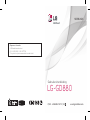 1
1
-
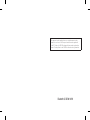 2
2
-
 3
3
-
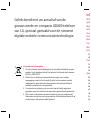 4
4
-
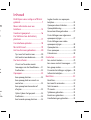 5
5
-
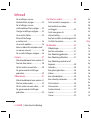 6
6
-
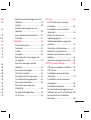 7
7
-
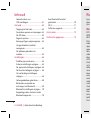 8
8
-
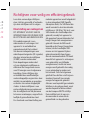 9
9
-
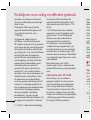 10
10
-
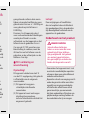 11
11
-
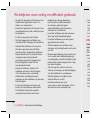 12
12
-
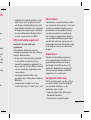 13
13
-
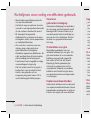 14
14
-
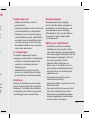 15
15
-
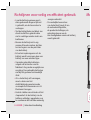 16
16
-
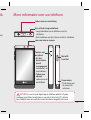 17
17
-
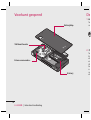 18
18
-
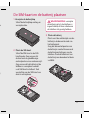 19
19
-
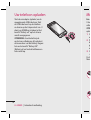 20
20
-
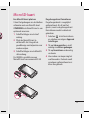 21
21
-
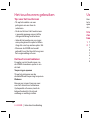 22
22
-
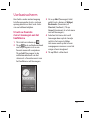 23
23
-
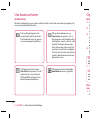 24
24
-
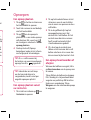 25
25
-
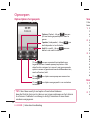 26
26
-
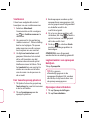 27
27
-
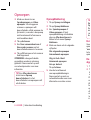 28
28
-
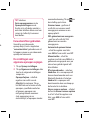 29
29
-
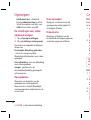 30
30
-
 31
31
-
 32
32
-
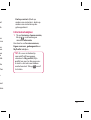 33
33
-
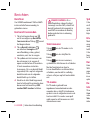 34
34
-
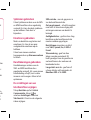 35
35
-
 36
36
-
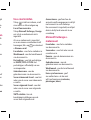 37
37
-
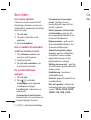 38
38
-
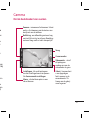 39
39
-
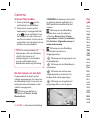 40
40
-
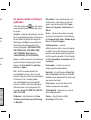 41
41
-
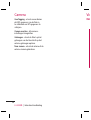 42
42
-
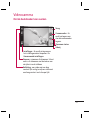 43
43
-
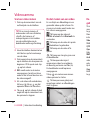 44
44
-
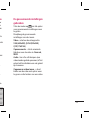 45
45
-
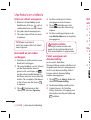 46
46
-
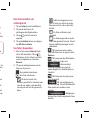 47
47
-
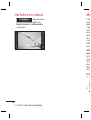 48
48
-
 49
49
-
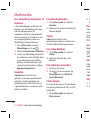 50
50
-
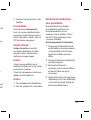 51
51
-
 52
52
-
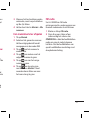 53
53
-
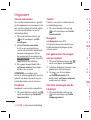 54
54
-
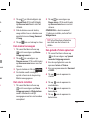 55
55
-
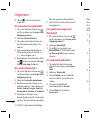 56
56
-
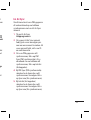 57
57
-
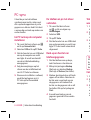 58
58
-
 59
59
-
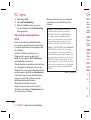 60
60
-
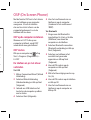 61
61
-
 62
62
-
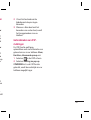 63
63
-
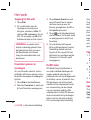 64
64
-
 65
65
-
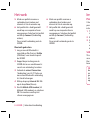 66
66
-
 67
67
-
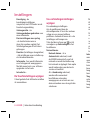 68
68
-
 69
69
-
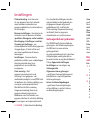 70
70
-
 71
71
-
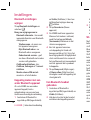 72
72
-
 73
73
-
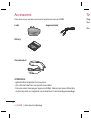 74
74
-
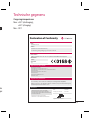 75
75
-
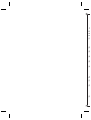 76
76
-
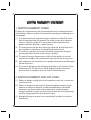 77
77
-
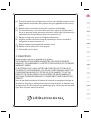 78
78
-
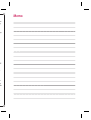 79
79
-
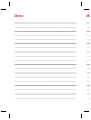 80
80
-
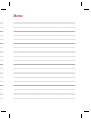 81
81
-
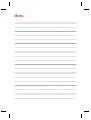 82
82